Page 1
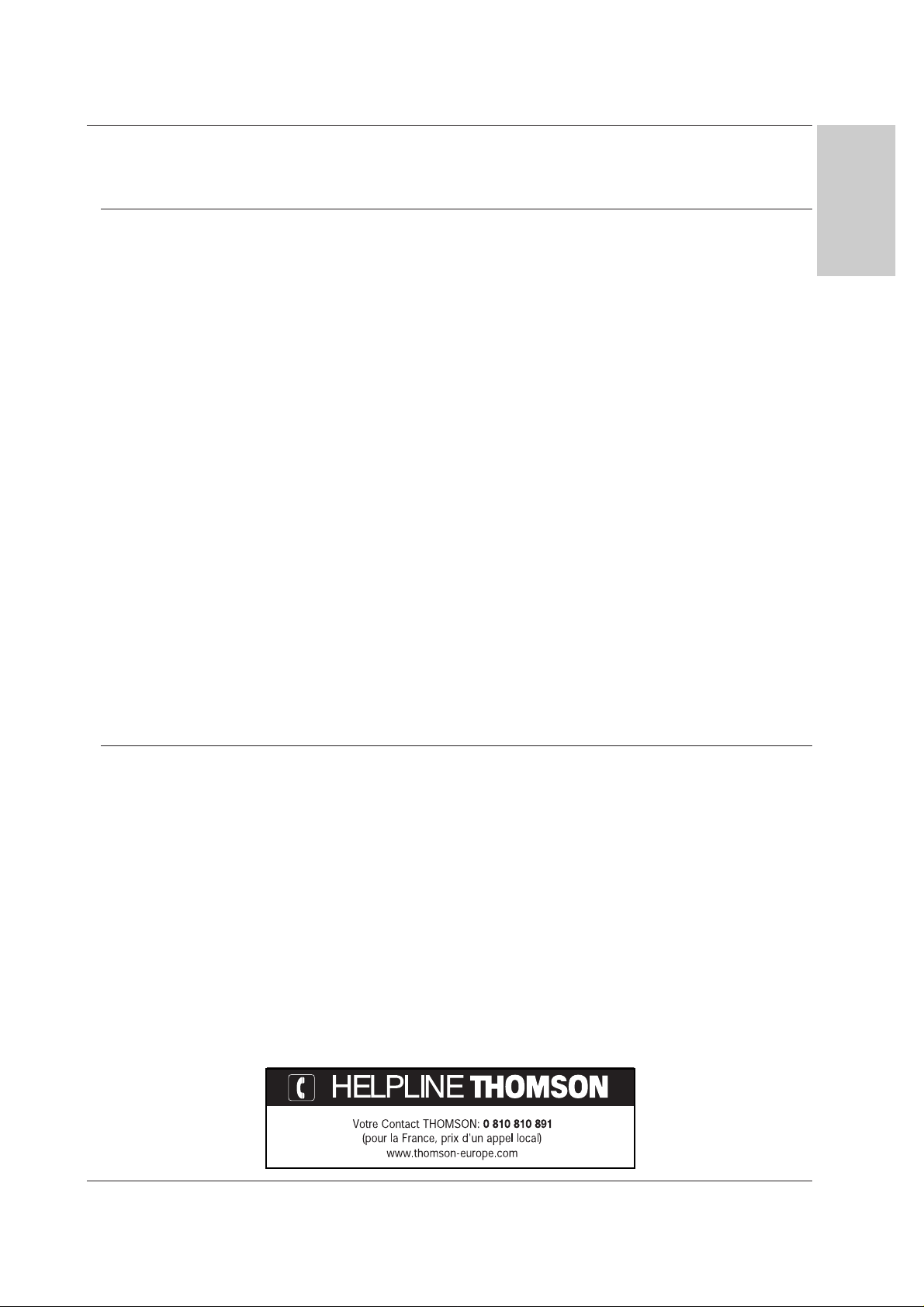
FRANÇAIS
Avertissements de securite
Recommandations importantes.....................................2
Introduction
Branchement au secteur................................................4
Description du moniteur.................................................5
La télécommande et le moniteur ...................................8
La télécommande et les autres appareils ......................9
Installation
Installation du moniteur................................................10
Branchement d’équipements externes.........................11
Spécifications de l’affichage du moniteur ....................14
Fonctionnement
Utilisation de la télécommande ....................................15
Mise en marche du moniteur.......................................15
Sélection de la langue pour l’affichage écran..............15
Réglage de l’image
PSM (Mémorisation des paramètres de l’image) ........16
Réglage automatique de la température de couleurl...16
Réglage manuel de la couleur.....................................16
Réglage de l’image......................................................16
Mode Film....................................................................17
Réglage du son
SSM (Mémorisation des paramètres du son)..............17
Contrôle automatique du volume (AVL).......................17
Réglage du son............................................................17
Options du menu Time (Heure)
Réglage de l’horloge....................................................18
Réglage de la fonction On/Off Timer (Mise sous/hors
tension automatique)...........................................................18
Mise en veille automatique..........................................18
Mise en veille...............................................................18
Menu Spéciales
Verrouillage..................................................................19
ISM Method (Méthode ISM).........................................19
Low Power (Economie d’énergie) ................................19
Menu écran
Automatique Réglage ..................................................20
Format d’image............................................................20
Zoom total....................................................................20
Screen Position (Position de l’écran)...........................21
ManuelConfiguration....................................................21
Réglages de écran (Screen Adjustment).....................21
Initialisation ..................................................................22
Sélection du mode d'affichage VGA............................22
Réduction des parasites ..............................................22
Incrustation d’image (PIP)
Incrustation d’image (PIP)............................................23
Sélection du mode d’incrustation .................................23
Taille du PIP.................................................................23
Déplacement de l'image incrustée...............................23
PIP Aspect Ratio..........................................................23
Divers
Contrôle externe du moniteur Configuration....................24
Programmation de votre télécommande......................30
Commander un autre appareil.....................................31
Dépannage...................................................................32
Caractéristiques...........................................................33
Sommaire
Sommaire
MODE D’EMPLOI 1
Si vous rencontrez des difficultés :
Un numéro de téléphone est à votre disposition où des
conseillers vous aideront à résoudre vos difficultés.
Page 2
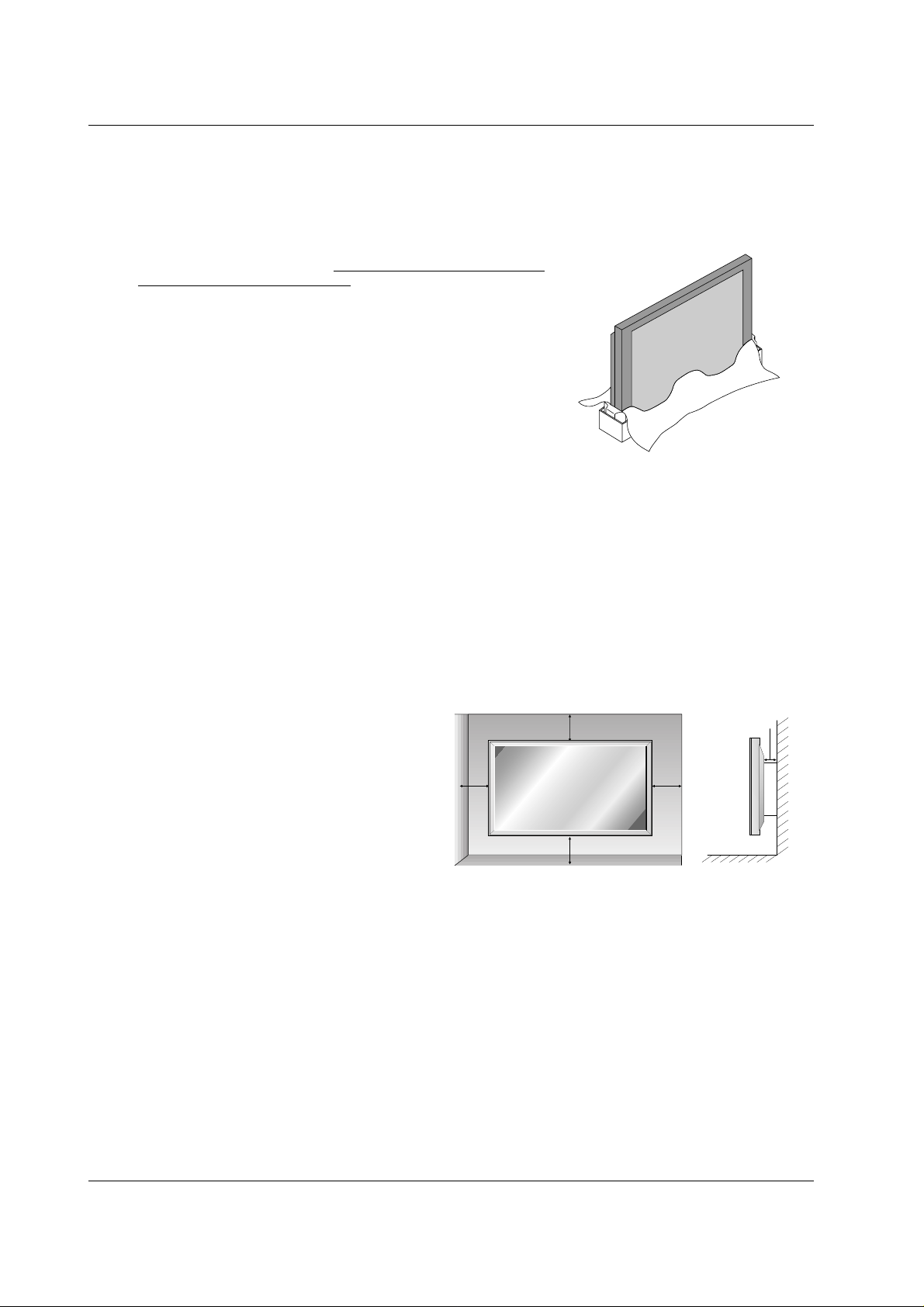
2 ECRAN PLASMA
Avertissements de securite
Recommandations importantes
Recommandations importantes
Attention, votre moniteur est lourd et son poids est centré vers le haut.
Manipulez-le avec précautions. Le déballage et les manipulations
nécessitent au moins deux personnes. Pour une installation correcte il est
fortement recommandé de faire appel à un revendeur THOMSON agréé et
qualifié.
Reportez-vous à la notice du système de fixation choisi pour le montage.
Installation
La tension d’alimentation secteur de ce moniteur est de 220-240 V ~ 50 Hz.
T oute utilisation prolongée avec une tension supérieure risque
d’endommager votre moniteur et même de provoquer un incendie.
En cas d’orage il est recommandé de débrancher la prise secteur. Si vous constatez que votre moniteur dégage une odeur
ou de la fumée, débranchez immédiatement la prise secteur. Pour ce faire, laissez la prise secteur accessible afin de
pouvoir la débrancher rapidement.
En cas de longue absence, il est recommandé d’éteindre (et même de débrancher du secteur) votre moniteuravec
l’interrupteur général.
Sécurité
Veillez à ne pas couvrir les ouvertures à l’arrière et à installer votre moniteur loin de toute source de chaleur oude
poussière. Ne l’exposez pas au soleil.
Si vous devez encastrer votre moniteur, veillez à
laisser suffisamment d’espace pour que l’air puisse
circuler autour. Ne pas l’installer directement près du
chauffage. La température ambiante maximum de
fonctionnement est de 35° Celsius.
Votre moniteur est conçu pour être utilisé dans les
locaux secs. Si, à titre exceptionnel, il vous arrivait de
l’utiliser à l’extérieur (balcon, véranda…), veillez à le
protéger contre l’humidité (rosée, pluie,
éclaboussures). Le taux d’humidité maximum de
fonctionnement est de 85%.
Avant de mettre en marche votre moniteur froid dans
une pièce chaude, attendez que la buée qui se trouve
éventuellement sur l’écran se soit évaporée
d’ellemême.
Evitez la pénétration de liquide ou de petits objets
métalliques à l’intérieur du moniteur. En cas d’incident
de ce genre, débranchez immédiatement votre
moniteur du secteur et faites intervenir le service
après-vente de THOMSON.
Ventilation - Chaleur - Humidité
Nettoyez l’écran avec des produits liquides pour vitre.
N’utilisez jamais de produits abrasifs. Nettoyez la façade et le coffret à l’aide d’un chiffon doux imprégné d’un détergent
neutre. L’utilisation de solvant ou de produit à base d’alcool risque d’endommager votre moniteur.
Dépoussiérez régulièrement les grilles d’aération à l’arrière.
Ce moniteur doit être installé et utilisé conformément aux indications de cette notice. Il ne doit pas être utilisé à d’autres
fins et notamment à des fins industrielles.
Entretien
10cm
10cm10cm
10cm
3cm
Page 3
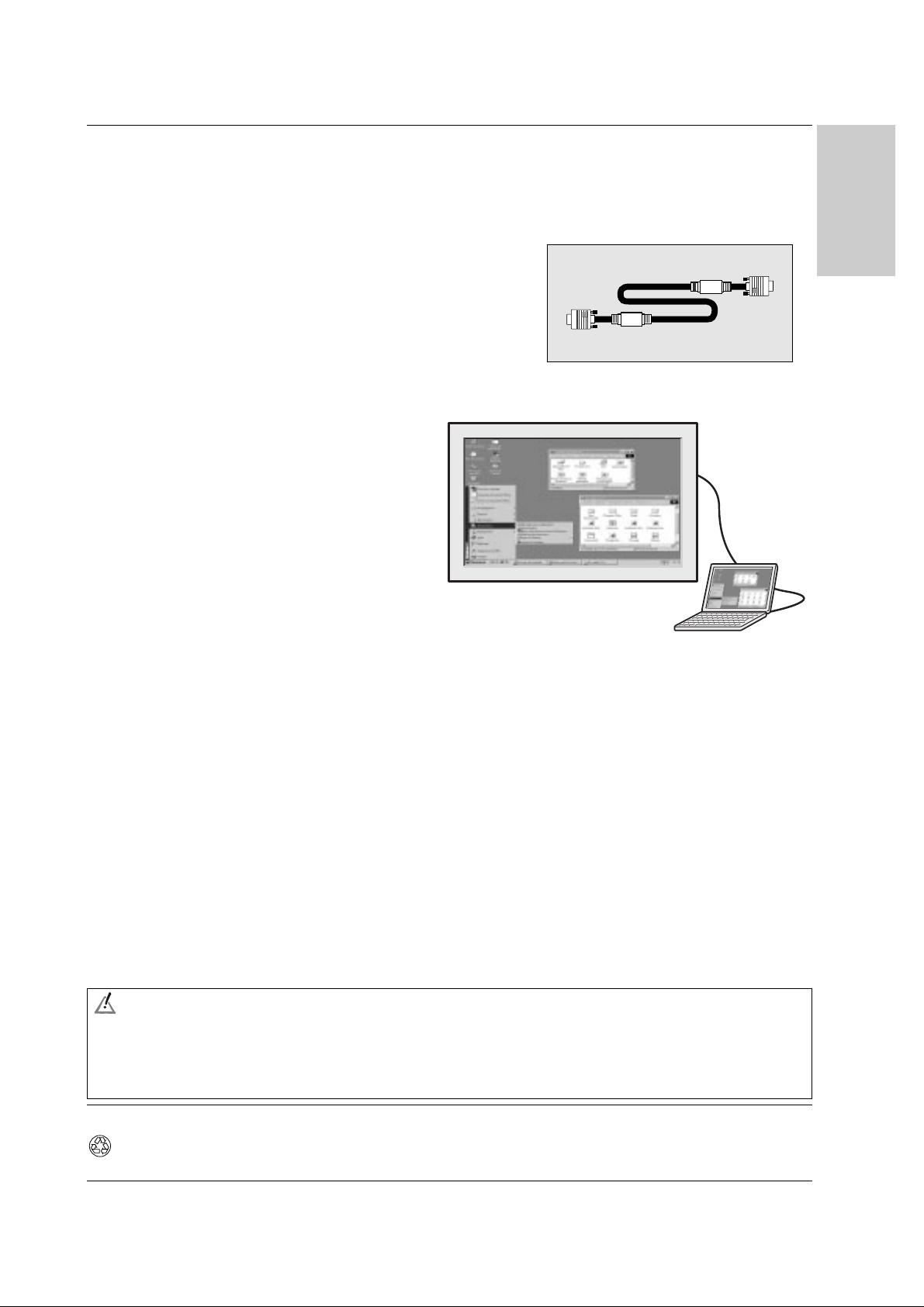
MODE D’EMPLOI 3
Avertissements de securite
FRANÇAIS
Si vous raccordez votre moniteur à un PC, utilisez le câble D-sub 15
broches fourni.
Ordinateur
Comme c’est le cas pour tout écran à base de
phosphore (tube cathodique ou autre), la luminosité
de l’écran baisse graduellement au cours de la vie
du moniteur.
Comme tous les moniteurs, avec écran à base de
phosphore ou à gaz plasma, votre moniteur est
exposé au risque de brûlage de l’écran dans
certaines circonstances. En effet, la visualisation
prolongée d’une image fixe peut provoquer le
brûlage de l’écran.
Pour protéger votre moniteur veuillez suivre les recommandations suivantes :
• Visionnez des images en mouvement aussi souvent que possible.
• Mettez votre moniteur en veille si vous n’avez plus à visionner d’images.
Pour vos présentations, lors de la visualisation de tableaux, de graphiques, ...
• Diminuez le contraste et la luminosité de l’image autant que possible.
• Visualisez une image avec de nombreuses couleurs et graduations de couleur (photographies).
• Ajustez le contraste pour obtenir des transitions les moins marquées possible entre les zones sombres et les zones
claires (caractères blancs sur un fond noir).
• Evitez de visualiser des images avec peu de couleurs et des limites nettes et clairement définies entre les couleurs.
Contactez un revendeur THOMSON agréé ou affilié pour d’autres précautions qui pourraient convenir le mieux à des utilisations spécifiques.
Le brûlage de l’écran n’est pas couvert par la garantie.
Votre moniteur répond aux spécifications de la Classe B. En cas d’émission de parasites en cours de fonction-
nement, adressez-vous à votre revendeur THOMSON.
THOMSON dégage sa responsabilité en cas d’utilisation non conforme aux indications de cette notice.
Pour préserver votre écran
AVERTISSEMENT
AFIN D’EVITER TOUT RISQUE D’INCENDIE OU D’ELECTROCUTION, NE PAS EXPOSER CE MONITEUR ALA PLUIE OU
AL’HUMIDITE. NE PAS BRANCHER LAPRISE D’ALIMENTATION TRIPOLAIRE (AVEC TERRE) DANS UNE PRISE MURALE
AVEC UNE RALLONGE OU UN ADAPTATEUR MULTIPRISE SI LES FICHES NE PEUVENT ETRE INSEREES
COMPLETEMENT. NE PAS OUVRIR L’APPAREIL CAR IL CONTIENT DES COMPOSANTS FONCTIONNANT SOUS HAUTE
TENSION.
Les pages de ce document sont imprimées sur du papier recyclé.
Page 4
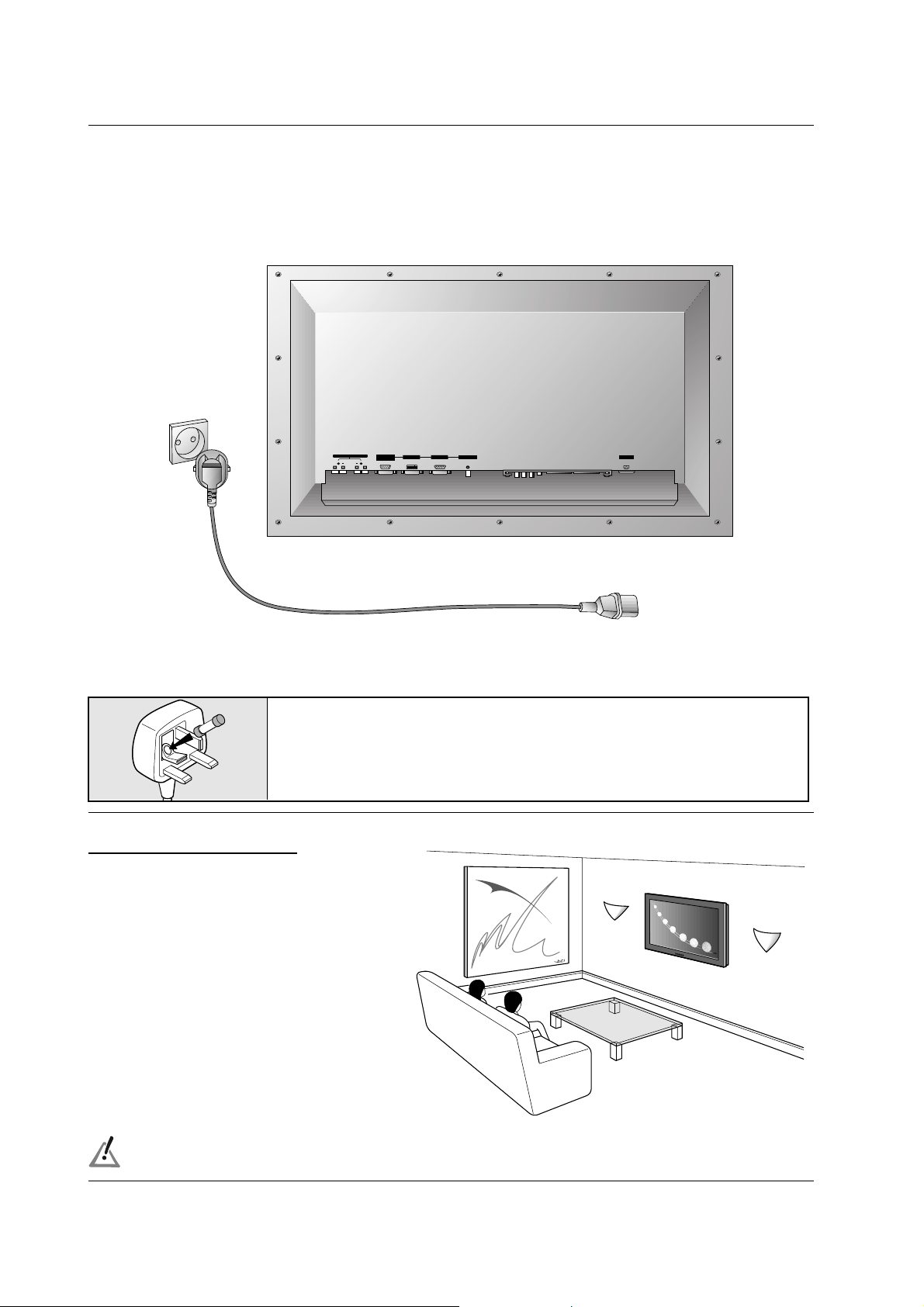
4 ECRAN PLASMA
Introduction
Branchement au secteur
Branchement au secteur
- Utilisez le cordon secteur livré avec votre Moniteur et branchez-le sur une prise 220-240 volts, 50 hertz. La mise en service se
fait à l’aide de l’interrupteur principal situé sur la face avant de votre Moniteur.
(+) ( ) (+)( )
EXTERNAL SPEAKER (8Ω)
R
L
DVI INPUT RGB INPUT
AUDIO INPUT AC INPUT
RS-232C INPUT
(CONTROL/SERVICE)
Votre Moniteur doit être branché au secteur sur une prise murale munie de la terre (l). Branchez-le exclusivement à l’aide du cordon
secteur livré. En aucun cas vous devrez utiliser une rallonge électrique.
Votre Moniteur peut être positionné sur un mur
afin d’améliorer la vision des personnes
présentes dans une salle de grande
dimensions. Pour cela, vous devrez installer
des fixations métalliques au mur et au dos de
votre Moniteur En option, un système de
fixation mural est livré séparément, avec sa
notice d’installation.
Installation murale
Pour une utilisation au Royaume-Uni, vous devrez utiliser un adaptateur secteur. Certaines
prises sont munies d’un fusible. Si votre appareil ne fonctionne plus, le fusible est peut-être
fondu. Remplacez-le par un fusible de même type certifié par ASTA ou BSI.
Pour des raisons de sécurité, il est recommandé de laisser la prise secteur dégagée et accessible.
220-240V~ 50Hz
Page 5
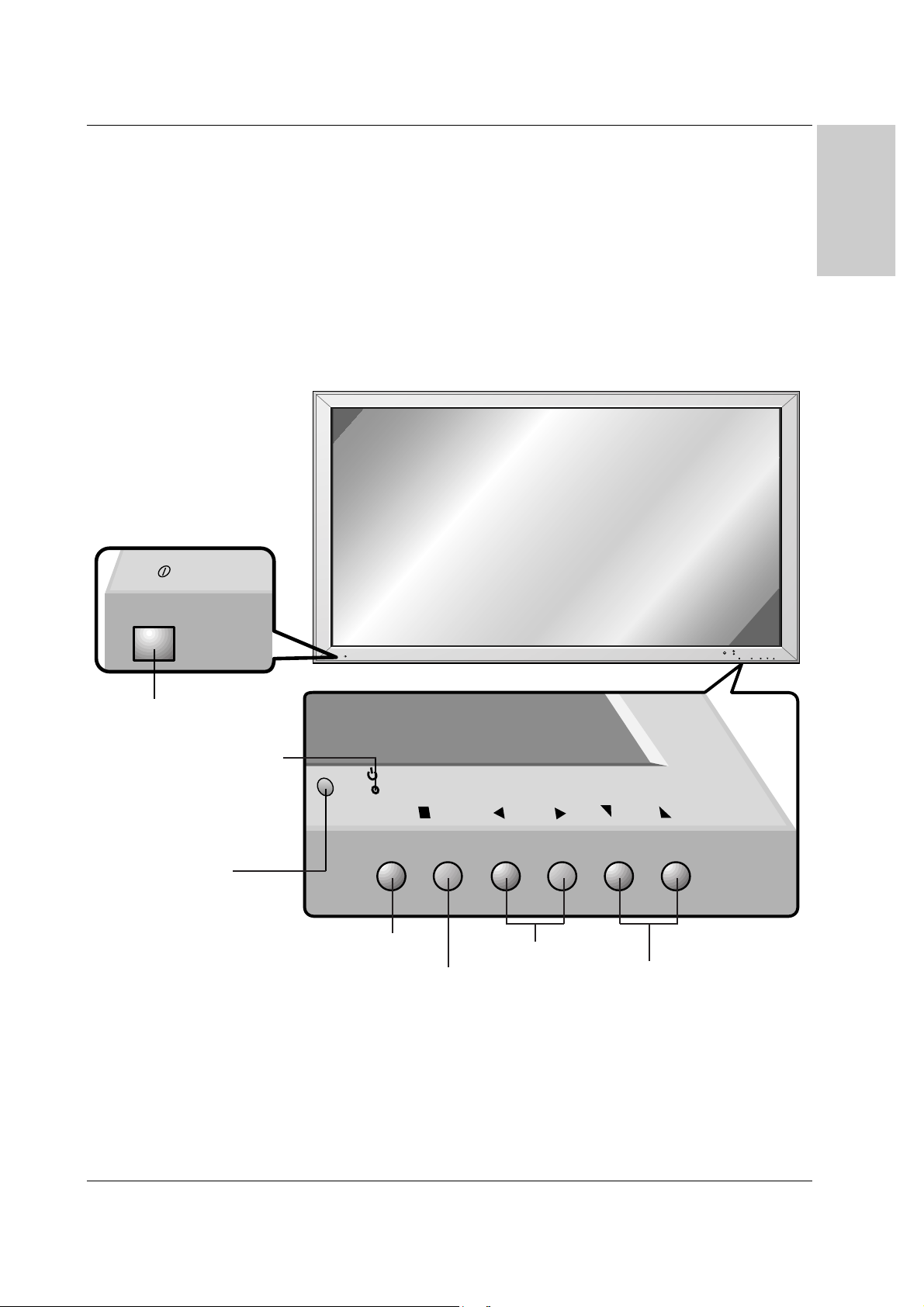
MODE D’EMPLOI 5
Introduction
FRANÇAIS
Description du moniteur
Description du moniteur
< Façade >
ON/OFF
ON/OFF
MENU VOL.
INPUT
SELECT
VOL.
MENU
INPUT
SELECT
MARCHE/ARRET
Marche ou Arrêt
SELECTION DE LA SOURCE D’ENTREE
REGLAGE DU VOLUME
(
FF,GG
)
CAPTEUR DE LA
TELECOMMANDE
VOYANT ALIMENTATION/VEILLE
Rouge en mode veille. Vert
lorsque le moniteur est allumé.
SELECTION DES PROGRAMMES (DD,
EE
)
AFFICHAGE DES MENUS
Pour préserver votre écran
Votre Moniteur risque d’être altéré si une image fixe et lumineuse reste affichée sur l’écran pendant une trop longue durée. L’écran
plasma du Moniteur tout comme un écran de téléviseur ou d’ordinateur, risqued’être marqué définitivement par cette image fixe dont
l’empreinte serait indélébile. Il est donc recommandé de ne pas afficher une image fixe (menu du DVD ou autre) pendant une durée
supérieure à 10 minutes.
Page 6

6 ECRAN PLASMA
Introduction
Description du moniteur
Description du moniteur
< Face arrière >
(+) ( ) (+)( )
EXTERNAL SPEAKER(8Ω)
R L
AUDIO INPUTRGB INPUT
AC INPUT
RS-232C INPUT
(CONTROL/SERVICE)
DVI INPUT
(+) ( ) (+)( )
EXTERNAL SPEAKER (8Ω)
R
L
DVI INPUT RGB INPUT
AUDIO INPUT AC INPUT
RS-232C INPUT
(CONTROL/SERVICE)
HAUT-PARLEURS
EXTERNES (sortie
8 ohm)
ENTREE DVI / ENTREE RGB /
ENTREE AUDIO
Connecter la prise externe du
moniteur à la prise entrée du
PC situé au dos de l’appareil.
ENTREES AUDIO / ENTREE
SVIDEO
PRISES SCART
PRISE ALIMENTATION
Ce moniteur doit être
relié à une prise d’alimentation secteur alternatif. Reportez-vous aux
caractéristiques d’alimentation à la fin du
présent manuel. Ne le
branchez jamais sur une
prise d’alimentation en
courant continu.
ENTREE RS-232C (COMMANDE
/ MAINTENANCE)
Connecter le câble du PC aux
prises RS- 232C qui se situent à
l’arrière de l’appareil.
Page 7
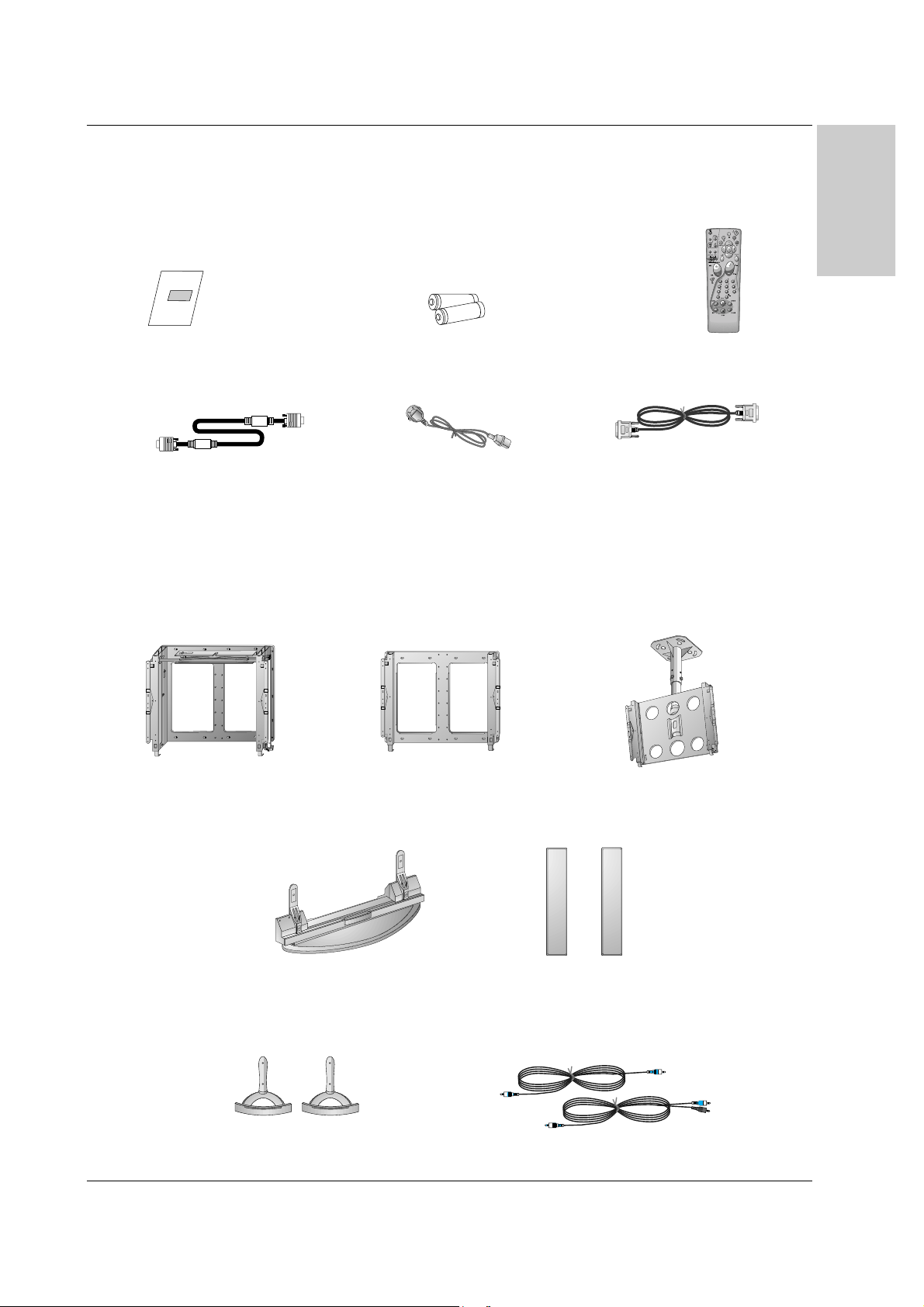
MODE D’EMPLOI 7
FRANÇAIS
Introduction
Cordon Sub-D 15 broches
Owner's Manual
Mode d’emploi
1.5V
1.5V
Piles alcalines
Cordon d’alimentation
Adaptateur BNC-RCA
Cordons DVI-D
Accessoires
- Les accessoires en option peuvent faire l’objet de modifications ou de remplacements sans préavis.
- Contactez votre revendeur pour vous procurer ces accessoires.
Autres accessoires en option
Support de fixation pour meuble
Supports de table pour haut-parleurs
Haut-parleurs
Cordons audio
Support de fixation au plafond
Support de fixation mural
inclinable
Support de fixation mural
Page 8
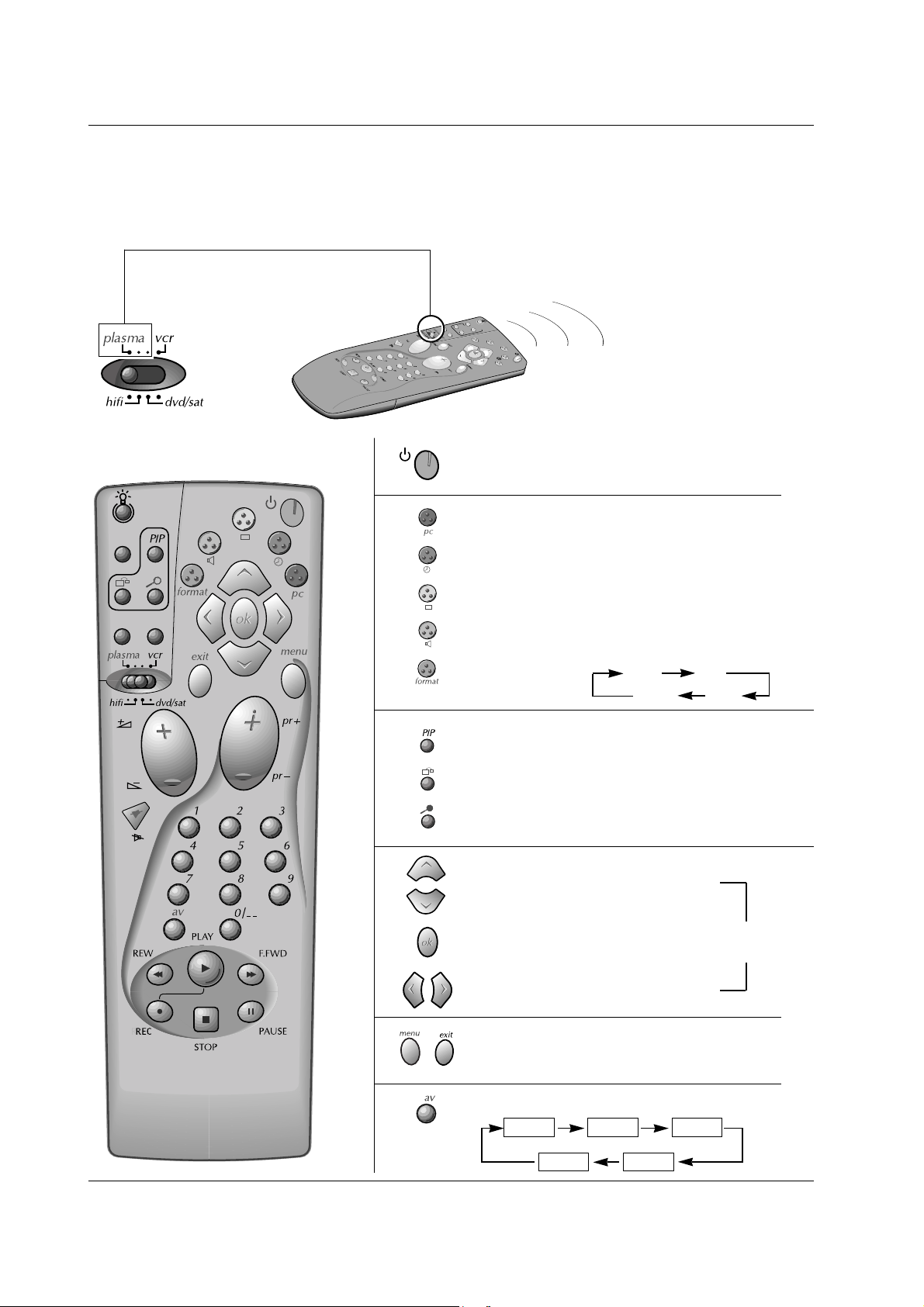
Déplacement Haut dans les menus.
Déplacement Bas dans les menus.
16/9 4/3
Zoom 14/9
8 ECRAN PLASMA
Introduction
La télécommande et le moniteur
La télécommande et le moniteur
La télécommande de votre Moniteur commande votre moniteur et
peut aussi commander les fonctions d’autres appareils, décrites
en page 9.
Sélection des appareils connectés (prises).
Pour commander le moniteur, glissez ce bouton sur
la position plasma.
AV1 AV2 S-Video
DVI RGB
Sélection des images d’un PC.
Mise en veille (pression longue)
Mise en Marche (Presión courte)
Mise en veille programmable.
Pour revenir aux réglages préférentiels d’image.
Pour revenir aux réglages préférentiels du son
Réglage du format
d’image.
Active ou désactive l’image incrustée
Basculement entre image principale et image incrustée.
Ajuste la taille de l’image incrustée.
Confirmation
Pour régler les
paramètres à l’intérieur d’un menu.
Sélection Droite / Gauche dans les menus.
Accès (
menu
) et sortie (
exit
) des menus.
Page 9
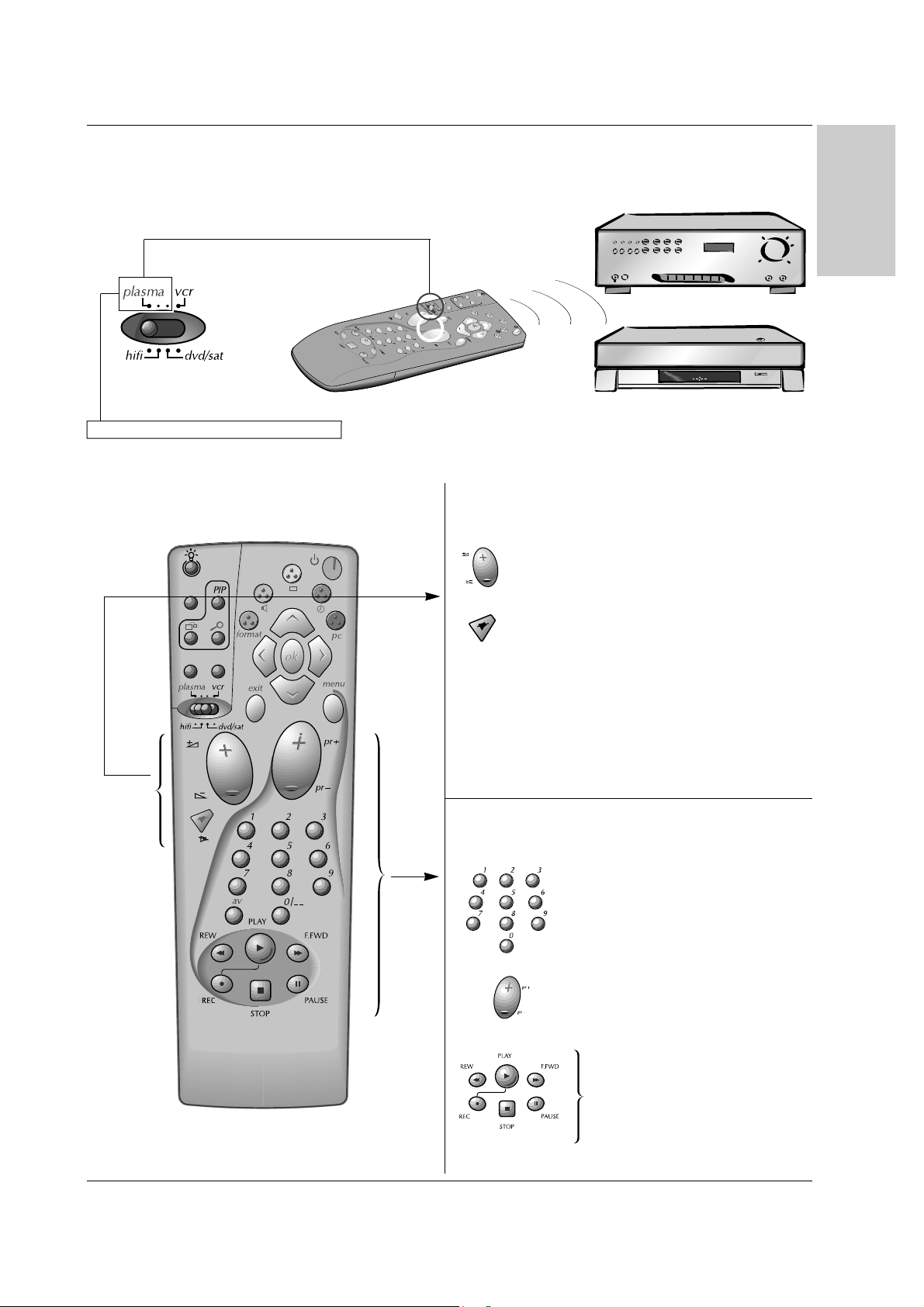
MODE D’EMPLOI 9
FRANÇAIS
Introduction
La télécommande et les autres appareils
La télécommande et les autres appareils
Amplificateur
Magnétoscope
Lorsque le bouton est sur la position plasma certaines touches commandent les appareils indiqués dans cette page. Pour d’autres
appareils (Amplificateur, DVD, Satellite et Magnétoscope), reportez- vous aux pages 30 et 31.
Programmation :
Vous pouvez programmer ces deux touches pour régler le
volume sonore du moniteur ou de l’amplificateur. Maintenez la
touche
menu
appuyée et tapez 001 pour le moniteur, tapez
000 pour revenir aux fonctions de l'amplificateur.
Accès direct aux chaînes et entrée des
valeurs numériques dans les menus.
Changement de chaîne.
Coupure et rétablissement du son (Mute).
Réglage du volume sonore.
Amplificateur
(ou Moniteur si programmé)
Magnétoscope
REW = retour rapide.
PLAY = lecture.
F.FWD = avance rapide.
REC = enregistrement.
STOP = arrêt.
PAUSE = arrêt sur image.
Page 10
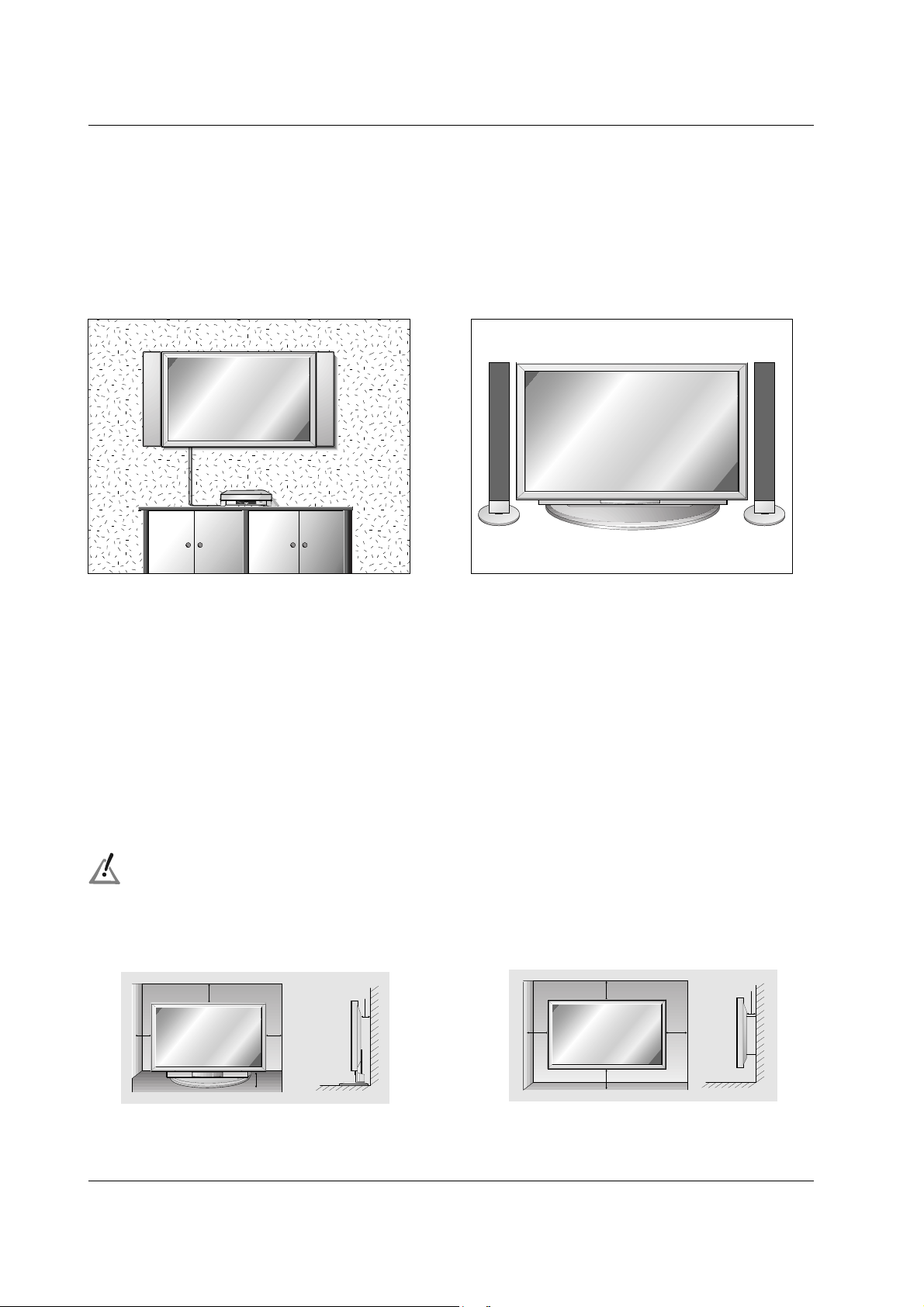
10 ECRAN PLASMA
Installation du support pour meuble
• Le moniteur peut être installé sur un meuble, comme
indiqué ci-dessus. (Pour plus d'informations, reportezvous au guide d'installation du support pour meuble en
option.)
- Le moniteur peut être installé de plusieurs manières (fixation murale, installation sur un meuble, etc.).
Fixation murale (En option)
• Le moniteur peut être installé au mur, comme indiqué
ci-dessus. (Pour plus d'informations, reportez-vous au
guide d'installation du support de fixation mural en
option.)
Installation
Installation du moniteur
Installation du moniteur
Fixation murale
Espace minimum requis permettant une aération
suffisante lors d’un montage mural.
Installation sur un meuble
Espaces minimum requis pour une aération suffisante
lors d’une installation sur meuble.
Installez le moniteur uniquement dans un endroit bénéficiant d'une aération suffisante.
10cm
10cm
10cm
6cm
3cm
10cm
3cm
10cm10cm
10cm
Page 11

MODE D’EMPLOI 11
FRANÇAIS
Installation
Branchement d’équipements externes
Branchement d’équipements externes
Raccordement au réseau câblé
- Après vous être abonné au service Câble auprès de votre fournisseur, et une fois votre boîtier de raccordement installé, vous
êtes en mesure de regarder les chaînes câblées.
Branchement d’un magnétoscope
- L’affichage prolongé d’une image à l’écran risque d’endommager votre moniteur. En particulier, les arrêts sur image prolongés,
l’utilisation prolongée du format 4:3 ou les logos de chaînes peuvent entraîner une rémanence de l’image sur l’écran.
Lecture d’une cassette vidéo
1. Appuyez sur la touche
av
de la télécommande, puis sélectionnez AV1 ou AV2.
(Lorsque le magnétoscope est branché sur la prise S-Vidéo, sélectionnez
S-Video.)
2. Insérez une cassette vidéo dans le magnétoscope, puis appuyez sur la touche LECTURE du magnétoscope. Reportez- vous
au manuel d’utilisation de votre magnétoscope.
Visualisation des chaînes câblées
1. Appuyez sur la touche
av
de la télécommande, puis sélectionnez AV1 ouAV2.
2. Sélectionnez la chaîne de votre choix à l’aide de la télécommande du boîtier de raccordement.
( )
( )
R
( )
( )
L
RS-232C INPUT
(CONTROL/SERVICE)
EXTERNAL SPEAKER
AC INPUT
AUDIO INPUTRGB INPUTDVI INPUT
< Magnétoscope >
< Face arrière du moniteur >
< Face arrière du moniteur >
( )
( )
R
( )
( )
L
RS-232C INPUT
(CONTROL/SERVICE)
EXTERNAL SPEAKER
AC INPUT
AUDIO INPUTRGB INPUTDVI INPUT
< Boîtier de raccordement >
Pour éviter des interférences laisser une distance suffisante entre le magnétoscope et le moniteur.
Pour de plus amples informations sur le service Câble, contactez votre fournisseur de services.
Page 12

12 ECRAN PLASMA
Installation
Branchement d’équipements externes
Branchement d’équipements externes
Branchement d’une source externe
- Lorsque vous branchez une source externe sur votre écran plasma, veillez à respecter le code de couleur des prises ; vidéo :
jaune, audio (gauche) : blanc, audio (droite) : rouge
Utilisation d’une source externe
1. Appuyez sur la touche
av
de la télécommande, puis sélectionnez AV1 ouAV2.
(Lorsque le magnétoscope est branché sur la prise S-Vidéo, sélectionnez
S-Video.)
2. Faites fonctionner la source externe correspondante.
< Face arrière du moniteur >
( )
( )
R
( )
( )
L
RS-232C INPUT
(CONTROL/SERVICE)
EXTERNAL SPEAKER
AC INPUT
AUDIO INPUTRGB INPUTDVI INPUT
R L
AUDIO VIDEO
R
Caméscope
Console de jeu
Branchement d’un lecteur DVD
Connexion
• Raccordez la sortie vidéo ou S-Vidéo du DVD à l’entrée VIDEO ou S-VIDEO et les sorties audio du DVD aux entrées AUDIO du
Moniteur.
Utilisation
1. Appuyez sur la touche av de la télécommande, puis sélectionnez
AV1,AV2 ou S-Video.
2. Mettez votre lecteur DVD sous tension.
< Face arrière du moniteur >
( )
( )
R
( )
( )
L
RS-232C INPUT
(CONTROL/SERVICE)
EXTERNAL SPEAKER
AC INPUT
AUDIO INPUTRGB INPUTDVI INPUT
R
R
< DVD >
Note : Si votre lecteur
DVD est équipé d’une
prise Péritel (SCART),,
raccordez- le à l’aide d’un
câble SCART/ SCART.
Page 13

MODE D’EMPLOI 13
Installation
FRANÇAIS
Branchement d’un PC
- Vous pouvez facilement brancher votre PC sur le moniteur afin de profiter d’une image vive et d’un son de haute qualité.
- L’affichage prolongé d’une image fixe à l’écran risque d’endommager votre moniteur. L ’image risque de se fixer de manière définitive sur l’écran ; utilisez si possible un économiseur d’écran.
- Branchez le PC sur l’entrée RGB (ENTREE PC) ou DVI (ENTREE NUMERIQUE RGB) du moniteur après avoir sélectionné une
résolution inférieure.
- En mode PC, la résolution, l'affichage vertical, le contraste ou la luminosité peuvent faire l'objet de parasites. En cas de parasites,
modifiez la résolution du mode PC, changez la fréquence de rafraîchissement ou réglez la luminosité et le contraste jusqu'à ce
que l'image s'affiche correctement. Si la fréquence de rafraîchissement de la carte graphique de votre ordinateur ne peut être
modifiée, remplacez celle-ci ou contactez son fabricant.
- Type de synchronisation : séparé
Branchement du PC sur le moniteur
- Si la résolution du PC est supérieure à UXGA, aucune image n'apparaîtra à l'écran.
- Branchez le cordon entre le port de sortie du PC et le port d'entrée RGB (ENTREE PC) du moniteur, ou entre le port de sortie
DVI du PC et le port d'entrée DVI (ENTREE NUMERIQUE RGB) du moniteur.
- Branchez le cordon audio du PC sur les entrées audio du moniteur. (Les cordons audio ne sont pas fournis avec le moniteur.)
- Si votre PC est équipé d'une carte-son, effectuez les réglages appropriés.
- Ce moniteur est compatible Plug and Play VESA. Le moniteur fournit des données EDID à l'ordinateur par l'intermédiaire du protocole DDC. Ainsi, l'ordinateur effectue automatiquement ses propres réglages pour utiliser le moniteur.
- Le protocole DDC est préréglé pour les modes RGB (RGB analogique) et DVI (DVI, RGB numérique).
- Si nécessaire, réglez les paramètres Plug and Play du moniteur.
- Si la carte graphique de votre PC ne peut transmettre de signaux RGB analogiques et numériques simultanément, reliez le port
d'entrée RGB (ENTREE PC) ou DVI (ENTREE NUMERIQUE RGB) du moniteur au PC.
- Si la carte graphique de votre PC peut transmettre des signaux RGB analogiques et numériques simultanément, sélectionnez
le mode RGB ou DVI sur le moniteur (l'autre mode étant automatiquement réglé par le moniteur à l'aide du système Plug and
Play)
Configuration du PC
1. Mettez le PC et le moniteur sous tension, puis appuyez sur la touche INPUT SELECT du moniteur ou sur la touche
rr
(longue pression) de la télécommande.
2. Appuyez sur la touche avou pcde la télécommande, puis sélectionnez RGB ou DVI.
3. Sélectionnez une résolution inférieure ou égale à SXGA (1280 x 1024, 60Hz) sur votre PC.
< Face arrière du moniteur >
( )
( )
R
( )
( )
L
RS-232C INPUT
(CONTROL/SERVICE)
EXTERNAL SPEAKER
AC INPUT
AUDIO INPUTRGB INPUTDVI INPUT
Page 14
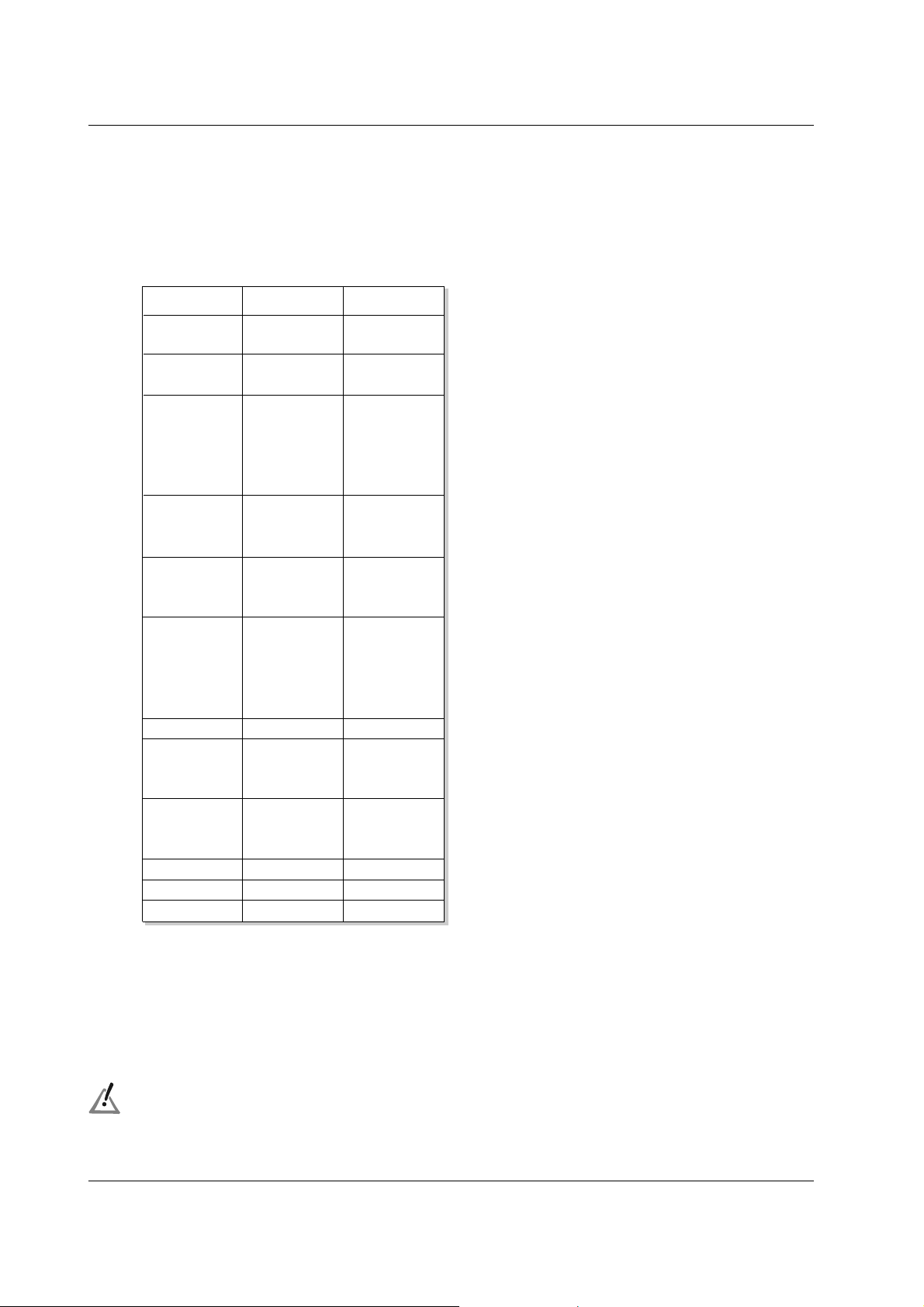
14 ECRAN PLASMA
Installation
Spécifications de l’affichage du moniteur
Spécifications de l’affichage du moniteur
Type de synchronisation : séparée
En fonction de la résolution, de la carte vidéo et de la luminosité, il peut se produire du bruit en mode PC. Si cela arrivait en
basse résolution, mettez le PC en haute résolution.
Mode RGB / DVI
Résolution
640x350
720x400
640x480
848x480
800x600
Fréquence
horizontale (KHz)
31.468
37.861
31.469
37.927
31.469
35.000
37.861
37.500
43.269
31.500
35.000
37.500
31.500
37.799
39.375
35.156
37.879
48.077
46.875
53.674
49.725
48.363
54.476
60.023
54.348
63.995
67.500
68.681
60.000
63.981
70.09
85.08
70.08
85.03
59.94
66.66
72.80
75.00
85.00
60.00
70.00
75.00
60.00
70.00
75.00
56.25
60.31
72.18
75.00
85.06
74.55
60.00
70.06
75.02
60.05
70.01
75.00
75.06
60.00
60.02
Fréquence
verticale (Hz)
852x480
832x624
1024x768
1152x864
1152x870
1280x960
1280x1024
Page 15

MODE D’EMPLOI 15
Fonctionnement
FRANÇAIS
Mise en marche du moniteur
Mise en marche du moniteur
- Lorsque vous utilisez la télécommande, orientez-la vers le capteur du moniteur.
Mise en marche du moniteur juste après l’installation
Mise en marche normale du moniteur
1. Branchez correctement le cordon d’alimentation.
2. Appuyez sur la touche ON/OFF du moniteur. Le moniteur passe alors en mode veille. Appuyez sur la touche INPUT
SELECT du moniteur ou appuyez sur la touche rr(longue pression) ou av de la télécommande..
• Appuyez sur la touche ON/OFF du moniteur.
1. Si vous avez éteint le moniteur en appuyant sur la touche ON/ OFF du moniteur.
2. Si vous avez éteint le moniteur à partir de la télécommande et en appuyant sur la touche ON/ OFF du
moniteur.
• Appuyez sur la touche ON/OFF du moniteur, puis appuyez sur la touche INPUT SELECT du moniteur, ou
appuyez sur la touche
rr
ou avde la télécommande.
Sélection de la langue pour l’affichage écran
Sélection de la langue pour l’affichage écran
- Le menu peut être affiché dans langue désirée. Il vous suffit de sélectionner la langue de votre choix, ce que nous
vous conseillons de faire dès l’installation du téléviseur.
1. Appuyez sur la touche
menu
, puis appuyez sur la touche D / E pour sélectionner le
menu Spécial.
2. Appuyez sur la toucheGGpuis appuyez sur la touche
DD/ EE
pour sélectionner
LLaanngguuee
.
3. Appuyez sur la toucheGGpuis appuyez sur la touche
DD/ EE
pour sélectionner la langue
de votre choix.
Toutes les indications à l’écran s’affichent dans la langue choisie.
4. Appuyez sur la touche
menu
.
Utilisation de la télécommande
Utilisation de la télécommande
- Cette télécommande a été programmée en usine pour vous permettre de commander la plupart des appareils THOMSONet marques associées*. Toutefois, en fonction de l’ancienneté de l’appareil que vous cherchez à commander toutes les fonctions ne sont
pas toujours équivalentes à celles de la télécommande livrée avec l’appareil.
- Pour commander des appareils d'autres marques, reportez-vous à la page 30 pour programmer votre télécommande.
1. Retirez le couvercle.
2. Insérez les 2 piles en respectant les polarités (- et +).
3. Remettez le couvercle.
Mise en place des piles
Si vous avez programmé votre télécommande pour commander d’autres marques que Thomson, il sera peut être nécessaire de la
reprogrammer lorsque vous changerez les piles.
Ne mélangez pas différents types de piles ou des piles neuves et usagées. N'utilisez pas de piles rechargeables. Afin d'éviter tout risque
d'explosion, respectez les polarités indiquées au fond du compartiment à piles. Utilisez uniquement des piles du type spécifié. Ne les jetez
pas au feu, ne les rechargez pas. Si vous n'utilisez pas la télécommande pendant une période prolongée, retirez les piles.
Respectez l’environnement et la loi ! Avant de jeter des piles (ou des accumulateurs), informez-vous
auprès de votre distributeur pour savoir si elles (ou ils) font l’objet d’un recyclage spécial, et s’il peut
se charger de les récupérer.
* Marques associées à THOMSON : Brandt, Téléfunken, Ferguson, Saba.
Page 16

16 ECRAN PLASMA
Fonctionnement
Réglage de l’image
Réglage de l’image
1. Appuyez sur la touche
menu
, puis appuyez sur la touche D / E pour sélectionner le
menu VIDEO.
2. Appuyez sur la toucheGGpuis appuyez sur la touche
DD/ EE
pour sélectionner I’option
désirée.
3. Appuyez sur la touche GG.
4. Effectuez les réglages à l’aide de la touche FF/ GG, puis appuyez sur la touche
menu
.
1. Appuyez sur la touche Jaune.( ).
PSM (Mémorisation des paramètres de l’image)
Réglage de l’image (option Utilisateur)
• Chaque pression sur la touche Jaune ( ) modifie l’affichage de l’écran comme illustré ci- dessous.
• Vous pouvez également sélectionner les réglages Dynamique, Standard, Doux ou Utilisateur dans le menu
IMAGE.
• Les réglages
Dynamique, Standard aet Doux qui permettent une qualité d’image optimale, sont définis en
usine et ne peuvent pas être modifiés.
Dynamique Standard Doux Utilisateur
- L’option PSM vous permet de définir les paramètres d’affichage optimaux pour votre moniteur.
- Lorsque vous réglez l'affichage (contraste, luminosité, couleur, netteté et teinte) de façon manuelle, l'option PSM
prend automatiquement la valeur UTILISATEUR.
- Vous pouvez régler le contraste, la luminosté, l’intensité des couleurs, la netteté de l’image et la teinte de l’image
selon vos préférences.
- Lorsque vous réglez la température des couleurs (rouge, vert ou bleu) de façon manuelle, l'option CSM prend
automatiquement la valeur UTILISATEUR.
1. Appuyez sur la touche
menu
, puis appuyez sur la touche D / E pour sélectionner le
menu IMAGE.
2. Appuyez sur la touche
GG
puis appuyez sur la touche
DD/ EE
pour sélectionner CSM.
3. Appuyez sur la touche
DD/ EE
pour sélectionner la température de couleur de votre
choix.
4. Appuyez sur la touche
menu
.
Réglage automatique de la température de couleur
PSM
CSM
Temp.Couleur
Contraste 100
Lumière 60
Couleur 50
Netteté 50
Mode Film
Prev.
IMAGE
Normal
Froid
Chaud
Utilisateur
- Vous pouvez régler la température des couleurs rouge, vert et bleu à votre convenance.
1. Appuyez sur la touche
menu
, puis appuyez sur la touche D / E pour sélectionner le
menu IMAGE.
2. Appuyez sur la touche
GG
puis appuyez sur la touche
DD/ EE
pour sélectionner Temp.
Couleur
.
3. Appuyez sur la touche
GG
puis appuyez sur la touche
DD/ EE
pour sélectionner une
couleur.
4. Effectuez les réglages à l’aide de la touche
FF/ GG
.
5. Appuyez sur la touche
menu
.
• La plage de réglage du niveau pour sélectionner une couleur. est comprise entre -10 et+10.
Réglage manuel de la couleur (option Utilisateur)
CSM
GG
MENU
PSM
CSM
Temp.Couleur
Contraste 100
Lumière 60
Couleur 50
Netteté 50
Mode Film
Prev.
IMAGE
Temp.Couleur
GG
MENU
PSM
CSM
Temp.Couleur
Contraste 100
Lumière 60
Couleur 50
Netteté 50
Mode Film
Prev.
IMAGE
Contraste 100
GG
MENU
Rouge
Vert
Bleu
+5
0
-5
Page 17

MODE D’EMPLOI 17
Fonctionnement
FRANÇAIS
Réglage du son
Réglage du son
1. Appuyez sur la touche Verte ( ).
2. Appuyez sur la touche Verte ( ) pour sélectionner l’option audio de votre choix.
SSM (Mémorisation des paramètres du son)
1. Appuyez sur la touche
menu
, puis appuyez sur la touche D / E pour sélectionner le
menu SON.
2. Appuyez sur la touche
GG
. Sélectionnez la fonction adéquate avec la touche D / E.
3. Appuyez sur la touche
GG
puis appuyez sur la touche FF/ GGpour modifier le réglage.
4. Appuyez sur la touche
menu
.
Réglage du son (option Utilisateur)
• Vous pouvez également sélectionner Plat, Parole, Cinema, Musique ou Utilisateur dans le menu SON.
Plat Parole Cinema Musique Utilisateur
- Cette fonction vous permet de profiter d'un environnement sonore optimal sans aucun réglage. En effet, le moniteur
sélectionne automatiquement le réglage audio le plus adapté au programme que vous regardez.
- Lorsque vous réglez le son (aigus, basses et balance) de façon manuelle, l'option SSM prend automatiquement la
valeur UTILISATEUR.
- Cette fonction permet de maintenir un niveau de volume égal, même lorsque vous changez de programme.
1. Appuyez sur la touche
menu
, puis appuyez sur la touche D / E pour sélectionner le
menu SON.
2. Appuyez sur la toucheGGpuis appuyez sur la touche
DD/ EE
pour sélectionner AVL.
3. Appuyez sur la toucheGGpuis appuyez sur la touche
DD/ EE
pour sélectionner Marche
ou Arrêt.
4. Appuyez sur la touche
menu
.
Contrôle automatique du volume (AVL)
SSM
AVL
Aigus 50
Graves 50
Balance 0
Prev.
SON
Marche
Arrêt
AVL
GG
MENU
SSM
AVL
Aigus 50
Graves 50
Balance 0
Prev.
SON
Aigus 50
GG
MENU
1. Appuyez sur la touche
menu
, puis appuyez sur la touche D / E pour sélectionner le
menu IMAGE.
2. Appuyez sur la touche
GG
puis appuyez sur la touche
DD/ EE
pour sélectionner Mode
Film
.
3. Appuyez sur la touche
GG
puis appuyez sur la touche
DD/ EE
pour sélectionner Marche
ou Arrêt.
4. Appuyez sur la touche
menu
.
Mode Film
Cette fonction configure le Moniteur afin d’optimiser l’image lors de la diffusion d’un film.
PSM
CSM
Temp.Couleur
Contraste 100
Lumière 60
Couleur 50
Netteté 50
Mode Film
Prev.
IMAGE
Mode Film
GG
MENU
Marche
Arrêt
Page 18

18 ECRAN PLASMA
Fonctionnement
Options du menu T
Options du menu T
ime (Heure)
ime (Heure)
a. Pour afficher le temps restant avant la mise en veille du moniteur, appuyez une fois sur la touche Bleue ( ) ouok.
b. Pour annuler le temps de veille, appuyez plusieurs fois sur le bouton Bleu jusqu’à ce que l’affichage ( )
---Min apparaisse.
c. Si vous éteignez le moniteur après avoir réglé un temps de veille programmable, le réglage est annulé.
Mise en veille
- La fonction de veille programmable permet de mettre en veille le moniteur après une période de temps prédéfinie.
- En appuyant sur la touche Bleue ( ) plusieurs fois de suite ou de manière continue, choisissez un délai (en minutes).
L’écran affiche ---Min puis, dans l’ordre, 10, 20, 30, 60, 90, 120, 180 et 240. Le compte à rebours est lancé dès la
fin du réglage.
zzz
z
- Cette fonction est opérationnelle uniquement si l’heure courante a déjà été paramétrée.
- La fonction Off-timer (Mise hors tension programmée) est prioritaire sur la fonction On-timer (Mise sous tension pro-
grammée) si toutes deux sont activées en même temps.
- La fonction On-timer (Mise sous tension programmée) nécessite que le moniteur soit en mode veille.
- Pour annuler la fonction Heure Depart/Heure Arrêt
Appuyez sur la touche
DD/ EE
pour selectionner Arrêt a l’etape 3.
Réglage de la fonction On/Off Timer (Mise sous/hors tension automatique)
1. Appuyez sur la touche
menu
, puis sur la touche
DD/ EE
pour sélectionner le menu
HEURE.
2. Appuyez sur la touche
GG
puis appuyez sur la touche
DD/ EE
pour sélectionner Heure
Arrêt
ou Heure Depart.
3. Appuyez sur la touche
GG
, puis sur la touche
DD/ EE
pour selectionner Marche.
4. Appuyez sur la touche
GG
, puis sur la touche
DD/ EE
pour régler l’heure.
5. Appuyez sur la touche
GG
, puis sur la touche
DD/ EE
pour régler les minutes.
6. Fonction
Heure Depart uniquement : appuyez sur la touche
GG
, puis sur la touche
DD/ EE
pour regler le niveau du volume.
7. Appuyez sur la touche
menu
.
Mise en veille automatique
- l'appareil commutera automatiquement en mode veille environ dix minutes après l’arrêt des émissions de la station
TV ou l'absence de signal.
1. Appuyez sur la touche
menu
, puis sur la touche
DD/ EE
pour sélectionner le menu
HEURE.
2. Appuyez sur la touche
GG
, puis sur la touche
DD/ EE
pour selectionner Arrêt Auto.
3. Appuyez sur la touche
GG
puis appuyez sur la touche
DD/ EE
pour sélectionner Marche
ou Arrêt.
4. Appuyez sur la touche
menu
.
Réglage de l’horloge
- Si le réglage de l’heure est effacé a la suite d’une panne de courant, parce que vous avez débranché le téléviseur ou
parce que vous avez mis le moniteur hors tension avec la touche ON/OFF, réinitialisez l’horloge.
1. Appuyez sur la touche
menu
, puis sur la touche
DD/ EE
pour sélectionner le menu
HEURE.
2. Appuyez sur la touche
GG
, puis sur la touche
DD/ EE
pour sélectionner Horloge.
3. Appuyez sur la touche
GG
, puis sur la touche
DD/ EE
pour régler l’heure.
4. Appuyez sur la touche
GG
, puis sur la touche
DD/ EE
pour régler les minutes.
5. Appuyez sur la touche
menu
.
Horloge
Heure Arrêt
Heure Depart
Arrêt Auto
Prev.
HEURE
Horloge
GG
MENU
:- - - -
Horloge
Heure Arrêt
Heure Depart
Arrêt Auto
Prev.
HEURE
Heure Depart
GG
MENU
:12 00
30
Marche
Arrêt
Vol.
Horloge
Heure Arrêt
Heure Depart
Arrêt Auto
Prev.
HEURE
Arrêt Auto
GG
MENU
Marche
Arrêt
Page 19

MODE D’EMPLOI 19
Fonctionnement
FRANÇAIS
Menu SPECIAL
Menu SPECIAL
Verrouillage
- Le moniteur peut être réglé de manière à ce que la télécommande soit indispensable pour contrôler ses différentes fonctions.
- Le moniteur garde en mémoire le dernier réglage effectué, même éteint.
- Si le verrouillage parental est activé et si vous avez éteint le moniteur à l'aide de la télécommande, appuyez sur
la touche INPUT SELECT du moniteur ou sur les touches
rr
et av de la télécommande pour le réactiver.
- Lorsque le verrouillage parental est activé, le message "
Verrouillage " s'affiche à chaque pression d'une
touche du panneau de commande.
1. Appuyez sur la touche
menu
, puis appuyez sur la touche D / E pour sélectionner le
menu SPECIAL.
2. Appuyez sur la touche GG, puis sur la touche
DD/ EE
pour selectionner Verrouillage.
3. Appuyez sur la touche GGpuis appuyez sur la touche
DD/ EE
pour sélectionner Marche
ou Arrêt.
4. Appuyez sur la touche
menu
.
ISM Method (Méthode ISM)
- Evitez d’afficher une image fixe sur l’écran du moniteur pendant une durée prolongée. En effet, une image figée
provenant d’un jeu PC/vidéo peut, à la longue, provoquer l’apparition d’une image fantôme qui subsiste lorsque
vous changez l’affichage.
1. Appuyez sur la touche
menu
, puis appuyez sur la touche D / E pour sélectionner le
menu SPECIAL.
2. Appuyez sur la touche
GG
, puis utilisez la touche
DD / EE
pour sélectionner ISM Method
(Méthode ISM).
3. Appuyez sur la touche
GG
, puis utilisez la touche
DD / EE
pour selectionner Normal,
Orbiter, Inversion ou Cérusé.
• Cérusé:
La fonction White Wash permet d’éliminer les images rémanentes de l’écran. Cette
fonction ne permet pas de supprimer complètement une image lorsque le niveau de
rémanence est excessif. Appuyez de nouveau sur une touche pour désactiver cette
fonction.
•
Orbiter :
En mode Orbiter, pour éviter l’affichage d’une image permanente, l’écran bouge
toutes les 2 minutes. La fonction Orbiter permet d’éviter les images rémanentes. Il est
cependant préférable de ne jamais laisser d’image fixe affichée à l’écran.
•
Inversion :
La fonction Inversion permet d’inverser la couleur de l’écran toutes les 30 minutes.
4. Appuyez sur la touche
menu
.
Langue
Verrouillage
ISM Méthode
Set ID
Mode Eco.
Prev.
SPECIAL
Verrouillage
GG
MENU
Marche
Arrêt
Langue
Verrouillage
ISM Méthode
Set ID
Mode Eco.
Prev.
SPECIAL
ISM Méthode
GG
MENU
Normal
Orbiter
Inversion
Cérusé
- Cette fonction permet de réduire la consommation électrique du moniteur.
Low Power (Economie d’énergie)
1. Appuyez sur la touche
menu
, puis appuyez sur la touche D / E pour sélectionner le
menu SPECIAL.
2. Appuyez sur la touche
GG
, puis utilisez la touche
DD/ EE
pour sélectionner Mode Eco.
(Economie d’énergie).
3. Appuyez sur la touche
GG
, puis appuyez sur la touche
DD/ EE
pour sélectionner Marche
ou Arrêt.
4. Appuyez sur la touche
menu
.
Langue
Verrouillage
ISM Méthode
Set ID
Mode Eco.
Prev.
SPECIAL
Mode Eco.
GG
MENU
Marche
Arrêt
Page 20

20 ECRAN PLASMA
Fonctionnement
Menu écran
Menu écran
Réglage Automatique (Mode RGB[ PC] uniquement)
- Cette fonction permet de régler automatiquement le centrage et la phase de l’image.
- Même si l’image n’est pas tout à fait correcte, le Moniteur fonctionne correctement bien que nécessitant des réglages
complémentaires.
- Les fonctions Auto Config. et Manuelle config. ne sont pas nécessaires en mode DVI.
- Cette fonction n’agit pas pour les émissions RGB- Digital.
1. Appuyez sur la touche
menu
, puis appuyez sur la touche D / E pour sélectionner le
menu ECRAN.
2. Appuyez sur la touche
GG
puis appuyez sur la touche
DD/ EE
pour sélectionner Auto
Config.
.
3. Appuyer sur le bouton
GG
.
• Une fois la fonction
Auto Config. terminée, “OK” s’affiche à l’écran.
• Si toutefois la position de l’image était incorrecte, recommencez l’opération.
4. Si, après le réglage automatique, l’image est encore plus décalée, réglez la manuelle-
ment avec
Manuelle config..
Format d’image
- Les images peuvent être visualisées sous différents formats, le format Standard, le format 4:3, 16:9 (panoramique),
14:9 ou Zoom.
- Dans ce cas, appuyez le touche
format
pour sélectionner le format désiré.
- Vous pouvez également sélectionner 4:3, 16:9 (panoramique), 14:9 ou Zoom dans le menu ECRAN.
4:3
En mode standard, l’image sera visualisée en 4/3 (format généralement utilisé par toutes les stations).
16:9
Format panoramique. Ce format est utilisé pour les films à grand spectacle (16/9).
14:9
L’image 14/ 9 est visualisée telle que mais l’image 4/ 3 est agrandie vers la gauche et la droite de
sorte que l’écran soit plein.
Zoom
Cette transformation du format 4/3 en format 16/9 vous permettra d’avoir une image agrandie.
Auto Config.
ARC
Zoom In/Out
Position
Manuelle config.
Luminosite
Réglages usine
Mode VGA
Prev.
ECRAN
Auto Config.
GG
MENU
To Set
Auto Config.
ARC
Zoom In/Out
Position
Manuelle config.
Luminosite
Réglages usine
Mode VGA
Prev.
ECRAN
Zoom In/Out
GG
MENU
- Lorsque vous agrandissez ou réduisez l'image, celle-ci peut présenter des anomalies d'affichage.
1. Appuyez sur la touche
menu
, puis appuyez sur la touche D / E pour sélectionner le
menu ECRAN.
2. Appuyez sur la touche
GG
puis appuyez sur la touche
DD/ EE
pour sélectionner Zoom
In
/Out.
3. Appuyez sur la touche G puis sur la touche F / G pour augmenter ou réduire la taille
de l’image.
4. Appuyez sur la touche
menu
.
Zoom total
100
%
FF GG
Page 21

MODE D’EMPLOI 21
Fonctionnement
FRANÇAIS
Configuration Manuelle (Mode RGB[ PC] uniquement)
- Si, après réglage automatique de l’image, vous constatez que celle-ci n’est pas nette et que les caractères tremblent, vous pouvez modifier sa phase de façon manuelle.
1. Appuyez sur la touche
menu
, puis appuyez sur la touche D / E pour sélectionner le
menu ECRAN.
2. Appuyez sur la touche
GG
puis appuyez sur la touche
DD/ EE
pour sélectionner
Manuelle config..
3. Appuyez sur la touche
GG
puis appuyez sur la touche
DD/ EE
pour sélectionner Phase
ou Clock.
4.
Effectuez les réglages à l’aide de la touche F/
G
.
• La plage de réglage de la
Phase est comprise entre 0 et 31.
• La plage de réglage de la Clock est comprise entre -50 et +50.
5. Appuyez sur la touche
menu
.
Screen Position (Position de l’écran)
1. Appuyez sur la touche
menu
, puis appuyez sur la touche D / E pour sélectionner le
menu ECRAN.
2. Appuyez sur la touche
GG
, puis sur la touche
DD/ EE
pour sélectionner Position.
3. Appuyez sur la touche
GG
, puis sur la touche
DD/ EE
ou FF/ GGpour régler la position.
4. Appuyez sur la touche
menu
.
Réglages de l’écran (AV1, AV2 et S- Video uniquement)
- Utilisez cette option pour afficher l’image de votre magnétoscope.
1. Appuyez sur la touche
menu
, puis appuyez sur la touche D / E pour sélectionner le
menu ECRAN.
2. Appuyez sur la touche
GG
puis appuyez sur la touche
DD/ EE
pour sélectionner
Luminosite.
3. Appuyez sur la touche
GG
puis appuyez sur la touche
DD/ EE
pour sélectionner TV ou
VCR.
• Si vous souhaitez utiliser votre magnétoscope, sélectionnez l’option
VCR.
• Si vous utilisez une autre source d’entrée que votre magnétoscope, sélectionnez
l’option
TV.
4. Appuyez sur la touche
menu
.
Auto Config.
ARC
Zoom In/Out
Position
Manuelle config.
Luminosite
Réglages usine
Mode VGA
Prev.
ECRAN
Position
GG
MENU
DD
FF
GG
EE
Auto Config.
ARC
Zoom In/Out
Position
Manuelle config.
Luminosite
Réglages usine
Mode VGA
Prev.
ECRAN
Manuelle config.
GG
MENU
Phase
Clock
- -
- -
Auto Config.
ARC
Zoom In/Out
Position
Manuelle config.
Luminosite
Réglages usine
Mode VGA
Prev.
ECRAN
Luminosite
GG
MENU
TV
VCR
Page 22

22 ECRAN PLASMA
Fonctionnement
Menu écran
Menu écran
Sélection du mode d'affichage VGA (modes RGB et DVI [PC] uniquement)
- Pour afficher une image au format normal, sélectionnez une résolution identique pour les modes RGB et VGA.
1. Appuyez sur la touche
menu
, puis appuyez sur la touche D / E pour sélectionner le
menu ECRAN.
2. Appuyez sur la touche
GG
puis appuyez sur la touche
DD/ EE
pour sélectionner Mode
VGA.
3. Appuyez sur la touche
GG
, puis utilisez la touche
DD/ EE
pour sélectionner la résolution
VGA voulue.
4. Appuyez sur la touche
menu
.
IInitialisation
- Pour restaurer le réglage par défaut, sélectionnez Réglages usine à l’aide de la touche
DD /EE
, puis appuyez
sur la touche
G
.
Auto Config.
ARC
Zoom In/Out
Position
Manuelle config.
Luminosite
Réglages usine
Mode VGA
Prev.
ECRAN
Mode VGA
GG
MENU
640x480
848x480
852x480
Réduction des parasites (modes AV1, AV2 et S-VIDEO uniquement)
- Pour atténuer les parasites pouvant apparaître lorsque le signal reçu est faible.
1. Appuyez sur la touche
menu
, puis appuyez sur la touche D / E pour sélectionner le menu
ECRAN.
2. Appuyez sur la toucheGGpuis appuyez sur la touche
DD/ EE
pour sélectionner YNR.
3. Appuyez sur la toucheGGpuis appuyez sur la touche
DD/ EE
pour sélectionner Marche ou Arrêt.
4. Appuyez sur la touche
menu
.
Auto Config.
ARC
Zoom In/Out
Position
Manuelle config.
Luminosite
Réglages usine
YNR
Prev.
ECRAN
YNR
GG
MENU
Marche
Arrêt
Page 23

MODE D’EMPLOI 23
Fonctionnement
FRANÇAIS
Incrustation d’image (PIP)
Incrustation d’image (PIP)
PIP Aspect Ratio
1. Appuyez sur la touche
menu
, puis appuyez sur la touche D / E pour sélectionner le
menu PIP.
2. Appuyez sur la touche
GG
, puis sur la touche
DD/ EE
pour sélectionner PIP ARC.
3. Appuyez sur la touche
GG
, puis sur la touche
DD/ EE
pour selectionner 4:3 ou 16:9.
4. Appuyez sur la touche
menu
.
Mode
PIP
PIP Entrêe
Taille Fenêtre
Position Fenêtre
PIP ARC
Prev.
PIP
PIP ARC
GG
MENU
4:3
16:9
Incrustation d’image (PIP)
Appuyez sur la touche
PIP
pour incruster une image.
• Chaque pression sur la touche
PIP
vous permet de modifier la taille de l’image incrustée comme illustré ci-dessous.
Sélection du mode d’incrustation
1. Appuyez sur la touche
menu
, puis appuyez sur la touche D / E pour sélectionner le
menu PIP.
2. Appuyez sur la touche
GG
, puis sur la touche
DD/ EE
pour sélectionner PIP Entrée.
3. Appuyez sur la touche GGpuis sur la touche
DD/ EE
pour sélectionner la source de
l’image incrustée.
4. Appuyez sur la touche
menu
.
Taille du PIP
Appuyez sur la touche puis appuyez sur la touche FF/ GGpour régler la taille de
l'image incrustée.
Taille Fenêtre
FF GG
Déplacement de l'image incrustée
1. Appuyez sur la touche
menu
, puis appuyez sur la touche D / E pour sélectionner le
menu PIP.
2. Appuyez sur la touche
GG
, puis sur la touche
DD/ EE
pour sélectionner Position Fenêtre.
3. Appuyez sur la touche GGpuis sur la touche
DD/ EE
ou FF/ GGpour obtenir la position
souhaitée. L’image incrustée se déplace vers haut/bas ou gauche/droite.
4. Appuyez sur la touche
menu
.
Arrêt
PIP
RGB
Video
10:30
Mode
PIP
PIP Entrêe
Taille Fenêtre
Position Fenêtre
PIP ARC
Prev.
PIP
Position Fenêtre
GG
MENU
DD
FF GG
EE
Page 24

24 ECRAN PLASMA
Divers
N° Nom de la broche
1 Aucune connexion
2 RXD (Réception de données)
3 TXD (Transmission de données)
4 DTR
5 GND
6 DSR
7 RTS
8 CTS
9 Aucune connexion
1
5
6
9
2
3
5
4
6
7
8
RXD
TXD
GND
DTR
DSR
RTS
CTS
TXD
RXD
GND
DSR
DTR
CTS
RTS
PC
Configuration à 7 fils
(Cordon RS-232C standard)
D-Sub 9
3
2
5
6
4
8
7
PDP
D-Sub 9
2
3
5
4
6
7
8
RXD
TXD
GND
DTR
DSR
RTS
CTS
TXD
RXD
GND
DTR
DSR
RTS
CTS
PC
Configuration à 3 fils
(Non standard)
D-Sub 9
3
2
5
4
6
7
8
PDP
D-Sub 9
Contrôle externe du moniteur Configuration
Contrôle externe du moniteur Configuration
- Raccordez la prise d’entrée RS-232C à un appareil de commande externe (micro-ordinateur ou dispositif de
commande A/V par exemple), puis commandez les fonctions du moniteur depuis celui-ci.
- Reliez le port série de l’appareil de commande à la prise RS-232C sur la face arrière du moniteur.
- Les cordons de connexion RS-232C ne sont pas fournis avec le moniteur.
Type de connecteur : Sub-D mâle à 9 broches
Configurations RS-232C
Page 25

01. Marche/arrêt k a 0 ~ 1
02. Sélection de la source k b 0 ~ 4
03. Format d’image k c 0 ~ 4
04. Activation/désactivation k d 0 ~ 1
des images
05. Activation/désactivation k e 0 ~ 1
du son
06. Réglage du volume k f 0 ~ 64
07. Contraste k g 0 ~ 64
08. Lumière k h 0 ~ 64
09. Couleur k i 0 ~ 64
10. Teinte k j 0 ~ 64
11. Netteté k k 0 ~ 64
12. Activation/désactivation k l 0 ~ 1
de l’affichage à l’écran
13.
Mode de commande externe
k m 0 ~ 1
14. PIP k n 0 ~ 1
15. PIPAspect Ratio k o 0 ~ 1
16. Position de PIP k q 0 ~ 3
17. Aigus k r 0 ~ 64
18. Graves k s 0 ~ 64
19. Balance k t 0 ~ 64
20. Température de Couleur k u 0 ~ 2
21. Réglage de Rouge k v 0 ~ 64
22. Réglage de Vert k w 0 ~ 64
23. Réglage de Bleu k $ 0 ~ 64
24. Entrees source de PIP k y 0 ~ 4
25. Mode SSM k x 0 ~ 4
26. Etat anorma k z 0 ~ a
27. Méthode ISM j p 0 ~ 3
28. Economie d’énergie j d 0 ~ 1
29. Réglage de la fréquence j r 1 ~ FE
du déplacement cyclique
30. Réglage du nombre de pixels j s 0 ~9
du déplacement cycliqu
31. Automatique Réglage j u 1
MODE D’EMPLOI 25
Divers
FRANÇAIS
Transmission
*
[Commande 1] : (j ou k)
*
[Commande 2] : Identificateur (lettre) de la commande.
*
[Set ID] : Numéro d’identification du moniteur de
votre choix défini dans le menu.
Fonctionnalités avancées. Voir page 25.
La plage de réglage est comprise entre
1 et 99. Lorsque vous choisissez la valeur
‘0’, vous commandez chacun des moniteurs
connectés.
Le code d'identification est indiqué en
mode décimal (1 à 99) dans le menu et
en mode hexadécimal (0 x 0 à 0 x 63)
dans le protocole de transmission/réception.
*
[Données] : Données de la commande.
‘FF’ permet de lire l’état de la
commande.
*
[Cr] : Retour à la ligne
code ASCII ‘0x0D’
*
[ ] : espace (code ASCII ‘0x20’)
Commande1][Commande2][ ][Set ID][ ][Données][Cr]
Accusé de réception positif
* Le moniteur transmet un accusé de réception selon le for-
mat ci-dessus lorsqu’il reçoit des données non altérées.
En mode lecture, les données d’état en cours s’affichent.
En mode écriture, les données du PC sont renvoyées.
[Commande2][ ][Set ID][ ][OK][[Données][x]
Accusé de réception négatif
* Le moniteur émet un accusé de réception selon le format
ci-dessus lorsque les données reçues sont altérées (fonctions impossibles ou erreurs de communication).
[Commande2][ ][Set ID][ ][NG][Données][x]
Protocole de transmission/réception
Command Reference List
COMMAND 1 COMMAND 2 DATA
(Hexadecimal)
Set ID
Utilisez cette fonction pour définir un numéro d’identification du moniteur.
- Reportez-vous à la section ‘Mappage réel des données1’ (Voir page.29).
1. Appuyez sur la touche
menu
, puis appuyez sur la touche D / E pour sélectionner le
menu SPECIAL.
2. Appuyez sur la touche
GG
puis appuyez sur la touche
DD/ EE
pour sélectionner Set ID.
3. Appuyez sur la touche
GG
puis appuyez sur la touche F / G pour régler l’option Set ID
de manière à sélectionner le numéro d’identification du moniteur de votre choix.
• La plage de réglage est comprise entre 1 et 99.
• Vitesse de transmission : 115200 bos (UART)
• Longueur des données : 8 bits
• Parité : Aucune
* Utilisez un câble croisé (inversé).
• Bit d’arrêt : 1 bit
• Code de communication : code ASCII
Paramètres de communication
Langue
Verrouillage
ISM Méthode
Set ID
Mode Eco.
Prev.
SPECIAL
Set ID
GG
MENU
1
Page 26

26 ECRAN PLASMA
Divers
05. Activation/désactivation du son (Commande 2 : e)
G Permet d’activer/désactiver le son. Vous pouvez égale-
ment activer cette fonction à l’aide de la touche MUTE de
la télécommande.
Transmission
Données 0 : Désactivation du son (Pas de son)
1 : Activation du son
[k][e][ ][Set ID][ ][Données][Cr]
Accusé de réception
[e][ ][Set ID][ ][OK][Données][x]
03. Format d’image (Commande 2 : c)
G Permet de régler le format d’image. Vous pouvez égale-
ment régler le format d’image à l’aide de la touche ARC
(Aspect Ratio Control) de la télécommande ou à partir du
menu Fonctionnalités avancées.
Transmission
Données 0 : Ecran large (16:9)
1 : Ecran normal (4:3)
2 : Plein écran (Zoom)
3 : 14:9
[[k][c][ ][Set ID][ ][Données][Cr]
Accusé de réception
* Apartir du PC, vous ne pouvez choisir qu’entre les formats
16:9 et 4:3.
[c][ ][Set ID][ ][OK][Données][x]
04. Activation/désactivation des images (Commande 2 : d)
G Permet de commander l’affichage des images.
Transmission
Données 1 : Désactivation de l’image (Aucune image affichée)
0 : Activation de l’image (Affichage des images)
[k][d][ ][Set ID][ ][Données][Cr]
Accusé de réception
[d][ ][Set ID][ ][OK][Données][x]
06. Réglage du volume (Commande 2 : f)
G Permet de régler le volume. Vous pouvez également
régler le volume à l’aide des touches de volume de la télécommande.
Transmission
Données Min : 0 ~ Max : 64
*
Reportez-vous à la section ‘Mappage réel des
données1’ (Voir page 29).
k][f][ ][Set ID][ ][Données][Cr]
Accusé de réception
[f][ ][Set ID][ ][OK][Données][x]
07. Contraste (Commande 2 : g)
G Permet de régler le contraste de l’écran. Vous pouvez
également régler le contraste à partir du menu IMAGE.
Transmission
Données Min : 0 ~ Max : 64
*
Reportez-vous à la section ‘Mappage réel des
données1’ (Voir page 29).
[k][g][ ][Set ID][ ][Données][Cr]
Accusé de réception
[g][ ][Set ID][ ][OK][Données][x]
08. Brightness (Command 2 : h)
G Permet de régler le contraste de l’écran. Vous pouvez
également la régler à partir du menu IMAGE.
Transmission
Données Min : 0 ~ Max : 64
*
Reportez-vous à la section ‘Mappage réel des
données1’ (Voir page 29).
[k][h][ ][Set ID][ ][Données][Cr]
Accusé de réception
[[h][ ][Set ID][ ][OK][Données][x]
02. ISélection de la source (Commande 2 : b)
G Permet de sélectionner la source d’entrée du moniteur. Vous
pouvez également sélectionner une source d’entrée à l’aide de
la touche INPUT SELECT de la télécommande du moniteur.
Transmission
Données 0 : RGB
1 : AV1
2 : AV2
3 : S-Video
4 : DVI
[k][b][ ][Set ID][ ][Données][Cr]
Accusé de réception
[b][ ][Set ID][ ][OK][Données][x]
01. Marche/arrêt (Commande 2 : a)
G Permet d’allumer/éteindre le moniteur.
Transmission
Données 0 : Arrêt 1 Marche
[[k][a][ ][Set ID][ ][Données][Cr]
Accusé de réception
[a][ ][Set ID][ ][OK][Données][x]
G Permet d’afficher l’état de la commande marche/arrêt.
Transmission
[k][a][ ][Set ID][ ][FF][Cr]
Accusé de réception
*
De la même manière, pour les autres fonctions, si les données ‘FF’ sont transmises selon ce format, le retour des données d’accusé de réception indique l’état de chaque fonction.
[[a][ ][Set ID][ ][OK][Données][x]
Page 27

MODE D’EMPLOI 27
Divers
FRANÇAIS
13. Mode de commande externe (Commande 2 : m)
G Permet de verrouiller les touches du moniteur et de la
télécommande.
Transmission
[k][m][ ][Set ID][ ][Données][Cr]
Accusé de réception
Données 0 : Pas d’affichage 1 : Affichage
* Activez ce mode si vous n'utilisez pas la télécommande. Si
vous éteignez puis rallumez le moniteur, le verrouillage est
désactivé.
[m][ ][Set ID][ ][OK][Données][x]
12.Activation/désactivation de l’affichage à l’écran
(Commande 2 : l)
G Permet d’activer/désactiver l’affichage des informations à
l’écran.
Transmission
[k][l][ ][Set ID][ ][Données][Cr]
Accusé de réception
Données0 : Pas d’affichage 1 : Affichage
[l][ ][Set ID][ ][OK][Données][x]
14. PIP (Commande 2 : n)
G Permet d’activer la fonction d’incrustation d’image (PIP).
Vous pouvez également activer la fonction d’incrustation
d’image à l’aide des touches PIP de la télécommande.
Transmission
Données 0 : Incrustation d’image/double écran désactivé
1 : PIP
[k][n][ ][Set ID][ ][Données][Cr]
Accusé de réception
[n][ ][Set ID][ ][OK][Données][x]
15. PIP Aspect Ratio (Commande 2 : o)
Transmission
[k][o][ ][Set ID][ ][Données][Cr]
Accusé de réception
Données 0 : Ecran normal (4:3)
1 : Ecran large (16:9)
[o][ ][Set ID][ ][OK][Données][x]
09. Couleur (Commande 2 : i)
G Permet de régler la couleur de l’image. Vous pouvez égale-
ment régler la couleur à partir du menu IMAGE.
Transmission
Données Min : 0 ~ Max : 64
*
Reportez-vous à la section ‘Mappage réel des
données1’ (Voir page 29).
[k][i][ ][Set ID][ ][Données][Cr]
Accusé de réception
[[i][ ][Set ID][ ][OK][Données][x]
10. Teinte (Commande 2 : j) (en option)
G Permet de régler la teinte de l’image. Vous pouvez égale-
ment régler la teinte à partir du menu IMAGE.
Transmission
Données Min : 0 ~ Max : 64
*
Reportez-vous à la section ‘Mappage réel des
données1’ (Voir page 29).
[k][j][ ][Set ID][ ][Données][Cr]
Accusé de réception
[j][ ][Set ID][ ][OK][Données][x]
G Permet de régler la netteté de l’image. Vous pouvez
également régler la netteté à partir du menu IMAGE.
Transmission
11. Netteté (Commande 2 : k)
Données Min : 0 ~ Max : 64
*
Reportez-vous à la section ‘Mappage réel des
données1’ (Voir page 29).
[k][k][ ][Set ID][ ][Données][Cr]
Accusé de réception
[k][ ][Set ID][ ][OK][Données][x]
16. Position de PIP (Commande 2 : q)
G En mode PIP, permet de déplacer l’image incrustée.
Vous pouvez aussi régler la position de l’image incrustée
dans le menu PIP.
Transmission
Données 0 : En bas à droite de l’écran
1 : En bas à gauche de l’écran
2 : En haut à gauche de l’écran
3 : En haut à droite de l’écran
[k][q][ ][Set ID][ ][Données][Cr]
Accusé de réception
[q][ ][Set ID][ ][OK][Données][x]
17. Aigus (Commande 2 : r)
G Permet de régler le aigus.
Vous pouvez également régler le aigus à partir du
menu SON.
Transmission
Données Min : 0 ~ Max : 64
*
Reportez-vous à la section ‘Mappage réel des
données1’ (Voir page 29).
k][r][ ][Set ID][ ][Données][Cr]
Accusé de réception
r][ ][Set ID][ ][OK][Données][x]
Page 28

28 ECRAN PLASMA
Divers
26. Etat anormal (Commande 2 : z)
G Permet d’identifier un état anormal.
Transmission
Données 0 : Normale (mise sous tension et signal)
1 : Aucun signal (mise sous tension)
2 : Arrêtez le moniteur par la télécommande
3 : Arrêtez le moniteur par fonction de temps
de sommeil
4 : Arrêtez le moniteur par fonction de RS-232C
5 : Tension 5V défectueuse
6 : Tension d’alimentation défectueuse
7 : Arrêtez le moniteur par fonction de “Fan Alarm”
8 : Arrêtez le moniteur par fonction de “off time”
9 : Arrêtez le moniteur par fonction de “auto off”
a : Arrêtez le moniteur par fonction de “AV board”
*
Cette fonction est en “lecture seule”.
[k][z][ ][Set ID][ ][FF][ ][Cr]
Accusé de réception
[z][ ][Set ID][ ][OK][Données][x]
19. Balance (Commande 2 : t)
G Permet de régler le balance.
Vous pouvez également régler le balance à partir du menu
SON.
Transmission
Données Min : 0 ~ Max : 64
*
Reportez-vous à la section ‘Mappage réel des
données1’ (Voir page 29).
[k][t][ ][Set ID][ ][Données][Cr]
Accusé de réception
[t][ ][Set ID][ ][OK][Données][x]
20. Température de Couleur (Commande 2 : u)
G Permet de régler le température de couleur.
Vous pouvez également régler le CSM à partir du menu IMAGE.
Transmission
Données 0: Normal 1: Froid 2: Chaud 3: Utilisateur
[k][u][ ][Set ID][ ][Données][Cr]
Accusé de réception
[u][ ][Set ID][ ][OK][Données][x]
21. Réglage de Rouge (Commande 2 : v)
G Permet de régler le rouge dans le menu température de couleur .
Transmission
Données Min : 0 ~ Max : 64
*
Reportez-vous à la section ‘Mappage réel des
données 2’ (Voir page 29).
[k][v][ ][Set ID][ ][Données][Cr]
Accusé de réception
[v][ ][Set ID][ ][OK][Données][x]
22. Réglage de Vert (Commande 2 : w)
G Permet de régler le vert dans le menu température de couleur
Transmission
Données Min : 0 ~ Max : 64
*
Reportez-vous à la section ‘Mappage réel des
données 2’ (Voir page 29).
[k][w][ ][Set ID][ ][Données][Cr]
Accusé de réception
[w][ ][Set ID][ ][OK][Données][x]
23. Réglage de Bleu (Commande 2 : $)
G Permet de régler le bleu dans le menu température de couleur
Transmission
Données Min : 0 ~ Max : 64
*
Reportez-vous à la section ‘Mappage réel des
données 2’ (Voir page 29).
[k][$][ ][Set ID][ ][Données][Cr]
Accusé de réception
[$][ ][Set ID][ ][OK][Données][x]
24.Sélection de la source pour l’image incrustée
(Commande 2 : y)
G En mode PIP, permet de sélectionner la source de l’im-
age incrustée. Vous pouvez aussi choisir la source de
l’image incrustée dans le menu PIP.
Transmission
Données 0 : RGB
1 : AV1
2 : AV2
3 : S-Video
4 : DVI
[k][y][ ][Set ID][ ][Données][Cr]
Accusé de réception
[y][ ][Set ID][ ][OK][Données][x]
25. Mode SSM (Commande 2 : x)
G Pour sélectionner le mode audio.
Transmission
Données 0 : Plat
1 : Palole
2 : Cinema
3 : Musique
4 : Utilisateur
[k][x][ ][Set ID][ ][Données][Cr]
Accusé de réception
[x][ ][Set ID][ ][OK][Données][x]
18. Graves (Commande 2 : s)
G Permet de régler le graves.
Vous pouvez également régler le graves à partir du menu
SON.
Transmission
Données Min : 0 ~ Max : 64
*
Reportez-vous à la section ‘Mappage réel des
données1’ (Voir page 29).
[k][s][ ][Set ID][ ][Données][Cr]
Accusé de réception
[s][ ][Set ID][ ][OK][Données][x]
Page 29

MODE D’EMPLOI 29
Divers
FRANÇAIS
28. Economie d’énergie
(Commande 1 : j, Commande 2 : q)
G Pour réduire la consommation électrique du moniteur. Vous
pouvez également utiliser la fonction Low Power (Economie
d’énergie) dans le menu SPECIAL.
Transmission
Données 0 : Arrêt
1 : Marche
[j][q][ ][Set ID][ ][Données][ ][Cr]
Accusé de réception
[q][ ][Set ID][ ][OK][Données][x]
27. Méthode ISM
(Commande 1 : j, Commande 2 : p)
G Pour contrôler la méthode ISM. Vous pouvez êgalement
regler la fonction ISM Method dans le menu SPECIAL.
Transmission
Données 0 : Normal
1 : Orbiter
2 : Inversion
3 : Cérusé
[j][p][ ][Set ID][ ][Données][Cr]
Accusé de réception
[p][ ][Set ID][ ][OK][Données][x]
29. Réglage de la fréquence du déplacement cyclique
(
Commande
1 : j,
Commande
2 : r)
G Pour régler la fréquence de déplacement de l'image.
Transmission
Données Min : 1 ~ Max : FE
*
Reportez-vous à la section ‘Mappage réel des
données 1’ (Voir page 29).
[j][r][ ][Set ID][ ][Données][Cr]
Acknowledgement
[r][ ][Set ID][ ][OK][Données][x]
30. Réglage du nombre de pixels du déplacement cyclique
(
Commande
1 : j,
Commande
2 : s)
G Cette fonction permet de régler le nombre de pixels de la
fonction de déplacement cyclique.
Transmission
Données Min : 0 ~ Max : 9
*
Reportez-vous à la section ‘Mappage réel des
données 1’ (Voir page 29).
[j][s][ ][Set ID][ ][Données][Cr]
Acknowledgement
[s][ ][Set ID][ ][OK][Données][x]
31. Automatique Réglage
(Commande 1 : j, Commande 2 : u)
G Cette fonction permet de régler automatiquement le cen-
trage et la phase de l’image.
Transmission
Données 1: Validation
[j][u][ ][Set ID][ ][Données][Cr]
Acknowledgement
[u][ ][Set ID][ ][OK][Données][x]
*
Mappage réel des données 1
0 : Etape 0
A : Etape 10 (Set ID 10)
F : Etape 15 (Set ID 15)
10 : Etape 16 (Set ID 16)
64 : Etape 100
*
Mappage réel des données 2
0 : -10
5 : -9
A : -8
2D: -1
32: 0
37: +1
5F: +9
64: +10
Page 30

30 ECRAN PLASMA
Divers
Programmation de votre télécommande
Programmation de votre télécommande
Pour commander d’autres appareils
Vous avez la possibilité de programmer votre télécommande pour qu'elle puisse commander d'autres appareils. Avant de suivre la
procédure de réglage ci-dessous, recherchez dans la liste des codes livrée séparément, le(s) numéro(s) de code à 3 chiffres
correspondants à la marque de l’appareil à commander et reportez-les dans le tableau ci-dessous.
Appareils Codes
Amplificateur
Magnétoscope
Programmation des touches Volume et Mute
Votre télécommande a été configurée en usine pour commander les fonctions
Volume
+/- et
Mute
( ) de l’amplificateur
THOMSON DPL 2000. Si vous désirez commander les fonctions
Volume +
+/- et
Mute
( ) fde votre
Moniteur vous devrez changer le réglage usine de la façon suivante :
1. Glissez le bouton sur la position
plasma
.
2. En tenant appuyée la touche tapez le code 001.
3. Relâchez la touche
menu
.
Les touches
Volume
+/-et
Mute
( ) sont maintenant configurées pour commander le Moniteur. Pour commander l’amplificateur
placez le bouton sur la position
hifi
. Pour revenir aux réglages usine répétez la procédure ci-dessus en tapant 000.
1. Positionnez le bouton sur l'appareil que vous voulez commander.
2. En tenant appuyée la touche entrez le code à 3 chiffres.
3. Relâchez la touche
menu
.
• Essayez de commander l'appareil en l'éteignant, puis en l'allumant avec la touche
.
(touche ci-dessus sur la position correspondante).
• Si cela ne fonctionne pas, répétez le processus à partir de l'étape 2 avec un autre numéro de code à 3 chiffres.
• Certains appareils ne peuvent pas être commandés par la télécommande universelle fournie.
• Testez les fonctions que vous pouvez commander en utilisant cette télécommande.
• Selon l’année de commercialisation des appareils et selon les appareils, toutes les fonctions ne seront pas forcément
disponibles.
• Si vous avez programmé votre télécommande pour commander d’autres marques que THOMSON, il sera peut
être nécessaire de la programmer à nouveau lorsque vous changerez les piles.
Récepteur Satellite
Lecteur DVD ou LD
Code Code
Amplificateur Moniteur
000 001
Page 31

MODE D’EMPLOI 31
Divers
FRANÇAIS
Commander un autre appareil
Commander un autre appareil
- Glissez le bouton sur la position de l’appareil que vous souhaitez commander :
Lecteur DVD, LD
ou récepteur satellite
Magnétoscope
Ampli ou système audio
VPS.
ShowView.
Information.
NAVICLICK
Affichage d’informations à l’écran
et déplacement dans les menus
Dialogue *
Sous-titre *
Information *
Sommaire *
Angle *
Entrées Coaxiales ou
Numériques DTS
Stéréo
Effets sonores
(cinéma, stade, théâtre, ...)
Retard
Sélection de l’enceinte à régler
Accès aux Menus
Sortie des Menus
Accès aux Menus *
Stations PTY
Surround *
Changement de chaîne
Cassette
= pour les appareils THOMSON uniquement.
*
= Si la fonction est disponible sur l’appareil commandé.
Disque
(Rec = Zoom)
Cassette
Changement de Station Radio
(si mémorisé)
Saut de chapitre (DVD)
Avant/Arrière *
Changement de
chaîne (SAT)
Accès direct aux chaînes et
entrée des valeurs numériques
Sélection des stations Radio
Accès direct aux chapitres (DVD)
ou à une chaîne (SAT)
Déplacement Haut / Bas
dans les menus
Confirmation
Sélection Droite / Gauche
dans les menus
Réglage du niveau
sonore de l’enceinte
PR +/- *
Confirmation
VOL +/- *
Sélection des prises AV
Accès mémoire des stations
Eclairage des touches Eclairage des touches Eclairage des touches
Coupure du son
Volume sonore
de l’amplificateur
selon la
programmation
TH
TH
TH TH TH
TH
TH
TH
TH
DVD
only
Mise en veille/marche
Seul les appareils des marques du groupe THOMSON bénéficient de l’action de toutes les touches.
Page 32

32 ECRAN PLASMA
Divers
Dépannage
Dépannage
Absence de son sur l’un
des haut-parleurs
• Réglez l’option Balance dans le menu SON. (Voir page 17.)
Bruit inhabituel à l'in-
térieur du moniteur
• Un changement de la température ou de l'humidité ambiante peut provoquer
l'émission d'un bruit inhabituel lorsque vous allumez ou que vous éteignez le
moniteur. Ceci n'est en aucun cas le signe d'un dysfonctionnement.
Absence d’image
ou de son
• Vérifiez que le moniteur est activé.
• Vérifiez que le cordon d’alimentation est correctement branché.
• Vérifiez la prise secteur en y branchant un autre appareil.
Image noir et blanc ou
couleurs mal réglées
• Sélectionnez Contraste dans le menu IMAGE, puis appuyez sur la touche (G).
(Voir page 16)
• Vérifiez que le moniteur et le magnétoscope sont suffisamment espacés.
• Activez n’importe quelle fonction pour restaurer l’affichage de l’image.
(Lorsqu’un arrêt sur image se prolonge au-delà de 5 minutes, le moniteur
affiche un écran noir.)
Mauvais fonctionnement
de la télécommande
• Vérifiez qu’aucun obstacle n’empêche la transmission du signal de la télé-
commande vers le moniteur.
• Vérifiez que la polarité des piles est correcte. (Voir page 15)
• Remplacez les piles. (Voir page 15)
Image normale mais
absence de son
• Appuyez sur la touche Volume +/-.
• Le son est-il désactivé ? Appuyez sur la touche Mute ( ).
Une fois le moniteur
allumé, l'image s'affiche
lentement
• Ceci est normal car l'image ne s'affiche pas directement lors de la mise sous
tension du moniteur. Contactez le centre d'assistance technique si l'image
n'apparaît pas au bout de cinq minutes.
Présence de barres hori-
zontales/verticales ou
tremblement de l'image
• Vérifiez qu'aucun appareil électrique ne cause des interférences.
Page 33

MODE D’EMPLOI 33
FRANÇAIS
Divers
Caractéristiques
Caractéristiques
MODELE
Largeur (pouces / mm)
Hauteur (pouces / mm)
Profondeur (pouces / mm)
Poids (livres / kg)
Alimentation
Résolution
Couleurs
Température (En fonction)
Humidité (En fonction)
42 WM 03 L
40.7 / 1033
24.5 / 622
3.2 / 81
75 / 34
AC100-240V, 50/60Hz
852 x 480 (Pixels)
16,770,000 (256 nuances pour chacune des couleurs R, G et B)
32 ~ 104°F (0 ~ 40°C)
Moins de 80%
• Les caractéristiques décrites ci-dessus peuvent faire l’objet de modifications sans préavis.
